SAP C4C - त्वरित गाइड
आज के प्रतिस्पर्धी बाजार में, ग्राहकों की आवश्यकताओं को पूरा करना और उच्च ग्राहक संतुष्टि प्रदान करने के लिए अपनी बिक्री, विपणन और सेवा व्यवसाय लाइनों को संरेखित करना महत्वपूर्ण है। एक सस्ता, अभिन्न समाधान डिजाइन करना भी महत्वपूर्ण है जो एक संगठन को अपने उद्देश्यों को प्राप्त करने और लचीले वातावरण में ग्राहकों की जरूरतों को पूरा करने में मदद करता है।
ग्राहक के लिए SAP क्लाउड (C4C) ग्राहक की बिक्री, ग्राहक सेवा और विपणन गतिविधियों को कुशलतापूर्वक प्रबंधित करने के लिए एक क्लाउड समाधान है और ग्राहक संबंध को प्रबंधित करने के लिए प्रमुख SAP समाधान में से एक है।
SAP C4C निम्नलिखित व्यक्तिगत उत्पादों पर आधारित है -
- बिक्री के लिए एसएपी क्लाउड
- विपणन के लिए एसएपी क्लाउड
- सामाजिक जुड़ाव के लिए एसएपी क्लाउड
ग्राहक के लिए SAP क्लाउड के मुख्य उद्देश्य निम्नलिखित हैं -
- Relationships
- Collaboration
- Insight
- व्यापार प्रक्रिया

SAP C4C मुख्य बिंदु
SAP C4C के बारे में कुछ रोचक तथ्य निम्नलिखित हैं -
ग्राहक समाधान के लिए एसएपी क्लाउड 20 जून, 2011 से उपलब्ध है।
SAP C4C 19 भाषाओं में मई 2015 तक उपलब्ध है।
आप मानक परिदृश्यों के लिए एसएपी एनडब्ल्यू प्रोसेस इंटीग्रेशन या एसएपी हाना क्लाउड इंटीग्रेशन एचसीआई का उपयोग करके एसएपी ईसीसी, सीआरएम और आउटलुक के लिए सी 4 सी समाधान को आसानी से एकीकृत कर सकते हैं।
SAP C4C SaaS (सेवा के रूप में सॉफ़्टवेयर), PaS (सेवा के रूप में प्लेटफ़ॉर्म) और IaaS (सेवा के रूप में अवसंरचना) पर आधारित SAP का एक नया उत्पाद है।
SAP C4C कनेक्टर्स लोकप्रिय मिडलवेयर जैसे क्लाउड इंटीग्रेशन के लिए डेल बोओमी, इंफॉर्मेटिका, म्यूलसॉफ्ट के लिए एप्लीकेशन मोड आदि के लिए उपलब्ध हैं।

SAP C4C के लाभ
C4C प्रबंधन का उपयोग करने के लाभ निम्नलिखित हैं -
SAP C4C का उपयोग करने का एक प्रमुख लाभ इसकी परिचालन व्यय लागत और संचालन रखरखाव है।
आप अपनी आवश्यकता के अनुसार लाइसेंस ले सकते हैं और मांग बढ़ने पर इसे बढ़ाया जा सकता है।
SAP C4C समाधान विक्रेता द्वारा प्रबंधित किया जाता है और सभी परिचालन लागत और रखरखाव विक्रेता की जिम्मेदारी है।
SAP C4C समाधान आपको क्लाउड सेवा प्रदाताओं से कहीं भी और सात-परत सुरक्षा के साथ ग्राहकों की जरूरतों को प्रबंधित करने की अनुमति देता है।
आप सभी ग्राहक जानकारी तक पहुँच सकते हैं, भले ही वे संग्रहीत या उपलब्ध हों।
SAP C4C क्लाउड पर आधारित है और ऑनलाइन और ऑफलाइन दोनों मोड में वेब, मोबाइल और सहायक मोबाइल प्लेटफॉर्म iOS, एंड्रॉइड और विंडोज उपकरणों का उपयोग करके सुरक्षित और तेज़ संचार का उपयोग करता है।
SAP C4C बनाम ऑन-प्रिमाइस
ग्राहक के लिए क्लाउड और ऑन-प्रिमाइसेस समाधान के बीच मुख्य अंतर नीचे दिए गए हैं -
| फ़ीचर | ग्राहक के लिए बादल | परिसर कंपनी के स्वामित्व में |
|---|---|---|
| समाधान का स्थान | बादल पर। अंदाज़े से बंद | आधार पर |
| समाधान स्वामित्व | एसएपी / सदस्यता | कंपनी द्वारा खरीदा गया |
| व्यापार मॉडल | परिचालन व्यय | पूंजीगत व्यय |
| लागत | कम | उच्च |
| लाइसेंस और उपयोगकर्ता | मांग के अनुसार | शिखर |
| समाधान प्रबंधन | विक्रेता | कंपनी |
| पूंजीगत व्यय | केवल एंड-यूजर्स सिस्टम और उपयोगकर्ता निर्माण जैसे परिचालन खर्च | आईटी इन्फ्रास्ट्रक्चर की लागत बहुत अधिक है। उदाहरण: सर्वर और उपयोगकर्ता लाइसेंस आदि। |
SAP C4C SAP ECC, CRM और आउटलुक के लिए पहले से मौजूद एकीकरण प्रदान करता है। इसमें एचटीएमएल 5 यूआई, सिल्वरलाइट यूआई और आईओएस के लिए मोबाइल ऐप, एंड्रॉइड प्लेटफॉर्म और हाना क्लाउड एकीकरण एचसीआई के लिए एचएएनए शामिल हैं।
SAP C4C में बहुपरत वास्तुकला है जहां समाधान और घटकों को कई ग्राहकों के बीच साझा किया जाता है। अतिरिक्त लागत का भुगतान करके एकल किरायेदार के लिए जाने का विकल्प है। एक बहु किरायेदार वातावरण में, सभी अपडेट और रिलीज़ कई ग्राहकों के लिए C4C कस्टम समाधान पर बनाए गए हैं।

SAP C4C समाधान को आधार समाधान पर SAP ERP और CRM के साथ आसानी से एकीकृत किया जा सकता है। एकीकरण के दो तरीके हैं -
SAP Process Integration PI/PO - इस एकीकरण की सिफारिश तब की जाती है जब आप पहले से ही सिस्टम के लिए प्रक्रिया एकीकरण का उपयोग कर रहे हैं।
SAP HANA Cloud Integration HCI - इस एकीकरण की सिफारिश तब की जाती है जब आपको क्लाउड-टू-क्लाउड एकीकरण करना होता है।
सीआरएम के आधार पर C4C का एकीकरण इसके आधार पर हो सकता है -
- अनुकूलन के स्तर की आवश्यकता है
- क्या क्लाउड पर / मैदान पर कार्यक्षमता की आवश्यकता है
- कंपनी के भीतर मास्टर डेटा गवर्नेंस नियम
- बिक्री संगठन संरचना, आदि।
उदाहरण
फ्रंटलाइन बिक्री टीम न्यूनतम जानकारी के साथ इस कदम पर अवसर उत्पन्न करेगी। शीर्ष 5 - ग्राहक, उत्पाद, अवसर चरण, मूल्य, वॉल्यूम और बैक-ऑफ़िस में बिक्री सहायक अधिक डेटा वाले अवसरों को बढ़ाएंगे, जिन्हें ऑन-प्रिमाइसेस समाधान पर दोहराया जाता है।
ईआरपी के लिए C4C एकीकरण लेन-देन के प्रकार के आधार पर हो सकता है जो ऑर्डर, कोटेशन या कॉन्ट्रैक्ट जैसे फ्रंट एंड सेल्स को प्रदर्शित करने के लिए आवश्यक हो। यह बिक्री व्यक्ति की भूमिका पर आधारित है कि क्या उन्हें मूल्य निर्धारण की जानकारी, उपलब्धता की जांच या ग्राहक क्रेडिट जानकारी की आवश्यकता है। यहां सिद्धांत केवल ईआरपी लेनदेन के साथ "मस्ट हैव" एकीकरण को तैनात करने का हो सकता है।
जब कोई ग्राहक SAP C4C उत्पादन किरायेदार के लिए जाता है, तो ग्राहक को मुफ्त में प्रदान किया गया एक परीक्षण किरायेदार होता है। प्रत्येक किराएदार के लिए एक अलग यूनीक यूआरएल प्रदान किया जाता है। एक ग्राहक स्थायी परीक्षण किरायेदार सदस्यता भी खरीद सकता है।

SAP C4C समाधान क्लाउड टेनेंट पर होस्ट किया गया है जिसमें कई ग्राहक हैं। इसे ए कहते हैंpublic tenant।
C4C ग्राहक निजी खरीद संस्करण के लिए भी जा सकते हैं, जो उन्हें किसी अन्य ग्राहक के साथ किरायेदार के लिए सदस्यता लेने की अनुमति देता है। एसएपी C4C उत्पादन और परीक्षण किरायेदारों हमेशा अलग प्रणाली के होते हैं। एक ग्राहक अस्थायी आधार के लिए एक स्थायी परीक्षण किरायेदार नहीं खरीद सकता है। यह केवल तभी अनुशंसित किया जाता है जब एसडीके समाधान उपयोग में हो।
एसएपी क्लाउड होस्टिंग एक स्थायी और एक अस्थायी परीक्षण किरायेदार के बीच अंतर नहीं कर सकती है। यह केवल दो परीक्षण किरायेदारों का समर्थन करता है, इसके बावजूद कि कोई ग्राहक अस्थायी किरायेदार और स्थायी किरायेदार के रूप में विचार कर सकता है।
एक परीक्षण और उत्पादन किरायेदार का उपयोग करते हुए, एक परियोजना को निम्नलिखित तरीके से लागू किया जा सकता है जैसा कि आंकड़े में दिखाया गया है -
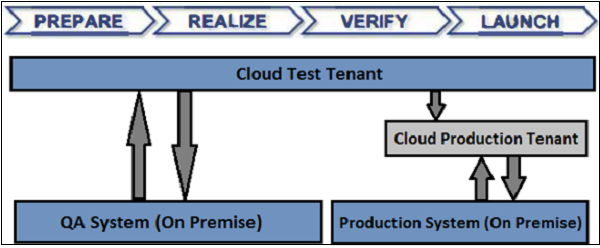
SAP C4C व्यवस्थापक सेवा नियंत्रण केंद्र → सिस्टम व्यू का उपयोग करके परीक्षण और उत्पादन किरायेदारों का प्रबंधन कर सकता है


ड्रॉपडाउन सूची से, आप सक्रिय सिस्टम, डिमोशन सिस्टम या सभी सिस्टम का चयन कर सकते हैं और गो पर क्लिक कर सकते हैं।

आप एक नई प्रणाली का अनुरोध करने के लिए अनुरोध निर्माण विकल्प का उपयोग कर सकते हैं। एक नई प्रणाली का अनुरोध करने के लिए विभिन्न विकल्पों को चुना जा सकता है जैसे -
- सोर्स सिस्टम की कॉपी
- प्रारंभिक प्रणाली (कॉपी समाधान प्रोफ़ाइल)
- सोर्स सिस्टम की कॉपी
SAP C4C सिस्टम में हमारे पास दो प्रकार के UI हैं। इस अध्याय में, हम SAP C4C के UI पर विस्तार से चर्चा करेंगे।
HTML 5
SAP C4C का उपयोग एंड-यूजर्स द्वारा किया जाता है। यह हल्का संस्करण माना जाता है और C4C वातावरण में अंतिम उपयोगकर्ताओं के लिए उपयुक्त विभिन्न कार्य केंद्रों के लिए तेज़ और आसान पहुँच प्रदान करता है।
एंड-यूजर्स के लिए SAP C4C का यूजर इंटरफेस फ्रेमवर्क HTML 5 पर आधारित है। सभी बिजनेस यूजर फीचर्स और फंक्शन एचटीएमएल 5 में उपलब्ध हैं। ज्यादातर एडमिनिस्ट्रेटिव फीचर्स और फंक्शन अभी भी सिल्वरलाइट में ही उपलब्ध हैं।
HTML 5-SAP C4C उपयोगकर्ता इंटरफ़ेस तक पहुंचने के लिए, इंटरनेट एक्सप्लोरर खोलें और अपना किरायेदार URL लिखें -
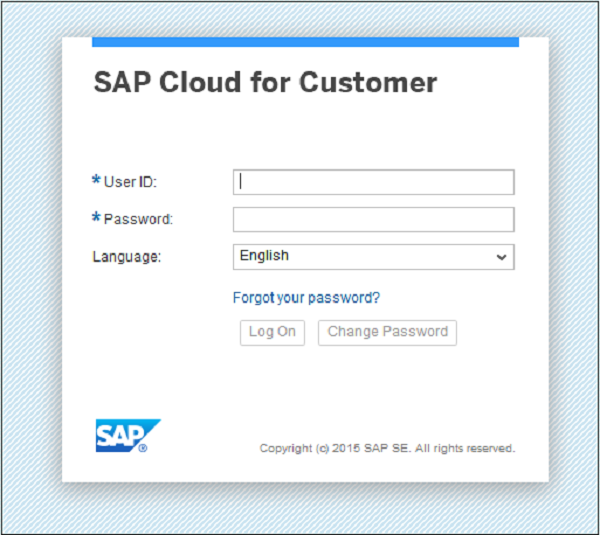
उपयोगकर्ता नाम और पासवर्ड दर्ज करें और भाषा चुनें। क्लिकLog on।
आप HTML 5-C4C यूजर इंटरफेस पर उतरेंगे।

सिल्वरलाइट
यह C4C-Silverlight उपयोगकर्ता इंटरफ़ेस प्रशासक द्वारा उपयोग किया जाता है। इसके लिए, आपको अपने स्थानीय सिस्टम में Microsoft सिल्वरलाइट स्थापित करने की आवश्यकता है।
Note - डिफ़ॉल्ट क्लाइंट एचटीएमएल 5 है, लेकिन सी 4 सी प्रशासक कॉन्फ़िगरेशन प्रासंगिक कार्य केंद्रों तक पहुंचने के लिए एडेप्टेशन मेनू से सिल्वरलाइट यूआई लॉन्च कर सकते हैं।
सिल्वरलाइट यूआई मोड खोलने के लिए, सबसे ऊपर एडैप्ट टैब पर जाएं और चुनें Launch Microsoft Silverlight।

एक नयी विंडो खुलेगी। यह विंडो सिल्वरलाइट मोड में SAP C4C है।

जब आप सिल्वरलाइट मोड में ग्राहक के लिए SAP क्लाउड खोलते हैं, तो आप विभिन्न प्रशासनिक और कॉन्फ़िगरेशन कार्यों को करने के लिए कई कार्य केंद्रों तक पहुँच सकते हैं।
चारा
फीड वर्क सेंटर सभी अपडेट्स और इवेंट्स को दिखाता है जैसे क्रिएट, टिकट का असाइनमेंट, लीड, सेल्स ऑर्डर आदि।

व्यापारिक विश्लेषणात्मक
व्यवसाय विश्लेषण कार्य केंद्र कस्टम रिपोर्ट बनाने, नए डेटा स्रोत डिज़ाइन करने, प्रमुख आंकड़े डिज़ाइन करने और KPI डिज़ाइन करने के लिए ज़िम्मेदार है।

आवेदन और उपयोगकर्ता प्रबंधन
एप्लिकेशन और उपयोगकर्ता प्रबंधन कार्य केंद्र व्यावसायिक उपयोगकर्ताओं को बनाने, व्यावसायिक भूमिकाएं बनाने, कार्य वितरण आदि जैसे कार्यों के लिए जिम्मेदार है।
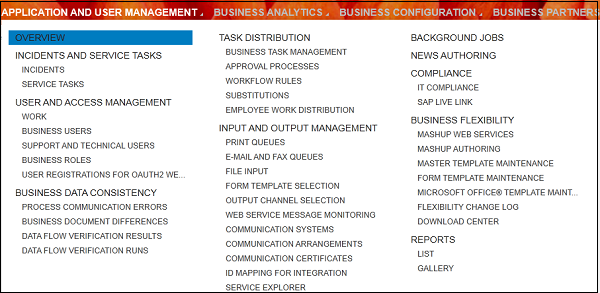
व्यापार विन्यास
व्यावसायिक कॉन्फ़िगरेशन कार्य केंद्र कार्यान्वयन परियोजनाओं, डाउनलोड और अपलोड कोड सूची, आदि के लिए जिम्मेदार है।

व्यापार भागीदार
बिजनेस पार्टनर वर्क सेंटर में हम बिजनेस पार्टनर जैसे सर्विस एजेंट आदि बना और एडिट कर सकते हैं।

सेवा एंटाइटेलमेंट
सेवा प्रवेश कार्य केंद्र में, हम सेवा स्तर (SLA) और सेवा श्रेणियाँ बना और संपादित कर सकते हैं।

संगठनात्मक प्रबंधन
संगठनात्मक प्रबंधन कार्य केंद्र में, हम संगठनात्मक संरचना, कार्य परिभाषाएँ, कार्य वितरण- संगठनात्मक और कर्मचारी कार्य वितरण बना और संपादित कर सकते हैं।
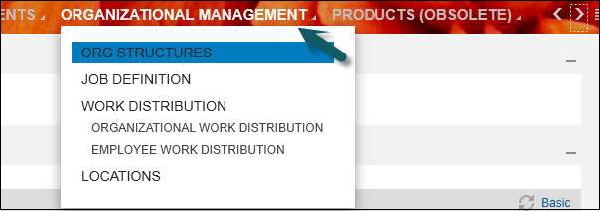
ग्राहक
ग्राहक कार्य केंद्र में, हम ग्राहकों को खाते, संपर्क और व्यक्तिगत ग्राहक, लक्ष्य समूह, बिक्री खुफिया आदि देख सकते हैं।

लोग
इस कार्य केंद्र में, हम कर्मचारियों, प्रतिनिधियों, विरासत समूह, समूह, आदि को देख सकते हैं।

विपणन
विपणन कार्य केंद्र में, हम लक्ष्य समूह, सामग्री, अभियान, लीड, प्रतिक्रिया विकल्प, मार्केटिंग फंड, अभियान फ़ाइल प्रारूप, लीड स्कोर, पदोन्नति जैसी मार्केटिंग गतिविधियां कर सकते हैं और संपादित कर सकते हैं।

बिक्री
बिक्री कार्य केंद्र के तहत, हम बिक्री गतिविधि जैसे- सेल्स लीड, लीड, डील पंजीकरण, अवसर, बिक्री उद्धरण, बिक्री आदेश, पूर्वानुमान, पूर्वानुमान प्रशासन, पाइपलाइन सिमुलेशन, क्षेत्र, रीयलिगमेंट रन, बिक्री लक्ष्य योजना बना सकते हैं।

गतिविधियों
यहां हम अपॉइंटमेंट्स, ई-मेल, फोन कॉल, टास्क, ई-मेल ब्लास्ट, स्टोर इवेंट, टाइम एंट्री, इन-स्टोर एक्टिविटी, मैसेजिंग आदि एक्टिविटी कर सकते हैं।

विश्लेषण
विश्लेषण का उपयोग सभी रिपोर्टों तक पहुंचने के लिए किया जाता है।

प्रतियोगी
प्रतियोगी कार्य केंद्र के तहत, हम प्रतियोगियों और प्रतिस्पर्धी उत्पादों के बारे में जानकारी बनाए रख सकते हैं।

उत्पादों
यहां हम उत्पाद, उत्पाद प्रशासन, उत्पाद श्रेणियां, उत्पाद सूची, मूल्य सूची, छूट सूची, पंजीकृत उत्पाद और वारंटी बना सकते हैं और संपादित कर सकते हैं।

पुस्तकालय
लाइब्रेरी वर्क सेंटर का उपयोग किसी भी ज्ञान-आधारित लेख को साझा करने के लिए किया जाता है जो आपको लगता है कि अन्य उपयोगकर्ता के लिए उपयोगी हो सकता है। आप संदर्भ के लिए कोई उपयोगी लेख, दस्तावेज़ साझा कर सकते हैं।

सेवा नियंत्रण केंद्र
सेवा नियंत्रण केंद्र के तहत, हम एसएपी के लिए रखे गए सभी आदेश देख सकते हैं और नए उपयोगकर्ता लाइसेंस खरीदने आदि जैसे नए आदेश दे सकते हैं।
हम डाउन-टाइम की तरह सिस्टम के रखरखाव कार्यक्रम को भी देख सकते हैं।
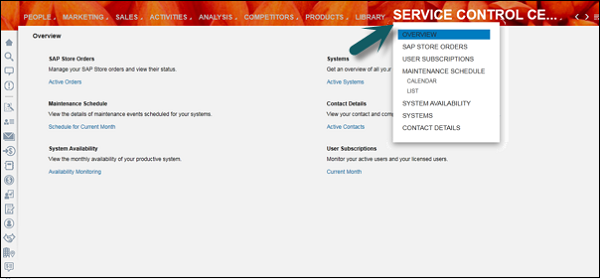
ईसीसी खोज
ईसीसी सर्च वर्क सेंटर के तहत, हम बैक एंड सिस्टम एसएपी ईसीसी में बिक्री ऑर्डर खोज सकते हैं।

ऑफर
C4C में ऑफ़र बनाए रखने के लिए ऑफ़र कार्य केंद्र का उपयोग किया जाता है।

स्टोर
स्टोर्स वर्क सेंटर में, हम स्टोर और टीम कैलेंडर के बारे में विवरण रख सकते हैं।

उपयोगिताओं
उपयोगिताओं के काम केंद्र के तहत, हम व्यावसायिक समझौतों, सेवा स्थानों और ग्राहक खोज देख सकते हैं।

गतिविधि नियोजक
गतिविधि नियोजक कार्य केंद्र के तहत, हमारे पास C4C प्रणाली के लिए योजना और मार्ग नियम हो सकते हैं।

प्रशासक
यह एक बहुत ही महत्वपूर्ण कार्य केंद्र है और व्यवस्थापक उपयोगकर्ताओं के लिए उपलब्ध है। C4C में अधिकांश अनुकूलन गतिविधियाँ इस कार्य केंद्र में की जाती हैं। यह कार्य केंद्र C4C प्रणाली के सिल्वरलाइट दृश्य में उपलब्ध है।
इसमें कई अनुकूलन हैं जैसे सेवा और सामाजिक, बिक्री और विपणन सेटिंग, सेवाओं को मैश करना, वर्कफ़्लोज़, उपयोगकर्ता प्रबंधन, अनुमोदन प्रक्रिया आदि।

डेटा सफाई
डेटा क्लिनिंग कार्य केंद्र का उपयोग डेटा सफाई प्रक्रियाओं को करने के लिए किया जाता है।

भागीदारों
पार्टनर्स वर्क सेंटर के तहत, हम पार्टनर, पार्टनर कॉन्टैक्ट और पार्टनर एप्लिकेशन देख सकते हैं।

सर्वेक्षण
सर्वेक्षण को बनाए रखने के लिए सर्वेक्षण कार्य केंद्र का उपयोग किया जाता है।

दौरा
विज़िट वर्क सेंटर का उपयोग विज़िट प्लानर के प्रदर्शन, यात्राओं, मार्गों और पर्यटन को बनाए रखने के लिए किया जाता है।
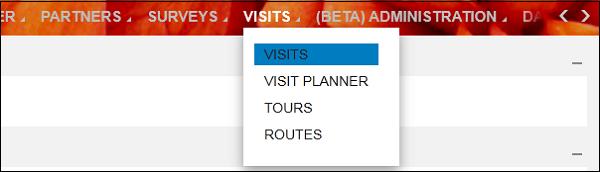
सर्विस
सेवा कार्य केंद्र सेवा एजेंटों के लिए एक बहुत ही महत्वपूर्ण टैब है। आप टिकट, कार्य टिकट, कतार आदि देख सकते हैं।

स्थापित आधार
इंस्टॉल किए गए आधार में उत्पाद के बारे में सभी जानकारी है जो ग्राहक के अंत में स्थापित है जैसे निर्माण, सीरियल नंबर, मॉडल, वारंटी आदि।

संसाधन समयबद्धक
रिसोर्स शेड्यूलर का उपयोग कर्मचारी के रोस्टर जैसे संसाधन अनुसूचक को बनाए रखने के लिए किया जाता है।

समय रिकॉर्डिंग
समय रिकॉर्डिंग कार्य केंद्र में, हम समय प्रविष्टियां और समय रिपोर्ट रख सकते हैं। हम विशेष कार्य पर सेवा एजेंट के कार्य समय को माप सकते हैं।

साथी का विकास
पार्टनर डेवलपमेंट वर्क सेंटर में, हम एसडीके (सॉफ्टवेयर डेवलपमेंट किट) ऑपरेशन करने के लिए उपयोगकर्ता को प्राधिकरण देते हैं।

SAP C4C के एक भाग के रूप में, विभिन्न गतिविधियाँ हैं, जिन्हें आपको परियोजना कार्यान्वयन के तहत करने की आवश्यकता है। हम यहां कुछ प्रमुख गतिविधियों पर चर्चा करेंगे।
तैयारी का चरण
कार्यान्वयन में पहला कदम प्रणाली तैयार कर रहा है। इसमें कार्यान्वयन के लिए सिस्टम प्रशासक बनाना, C4C प्रणाली की स्कूपिंग, डेटा को आधार से क्लाउड सिस्टम आदि के लिए माइग्रेशन रणनीतियों को परिभाषित करना शामिल है।
फ़ाइन ट्यूनिंग
प्रोजेक्ट के स्कोप के अनुसार, ठीक ट्यूनिंग में कॉन्फ़िगरेशन प्रदर्शन करने और प्रोजेक्ट स्कोप के अनुसार अपने कस्टमाइज़िंग को सेट करने के लिए SAP ECC onpremise सिस्टम में कस्टमाइज़ेशन शामिल है। इसमें उपयोगकर्ता और व्यावसायिक भूमिकाएं बनाना, संगठन संरचना और प्रबंधन नियमों को परिभाषित करना आदि शामिल हैं।
डेटा प्रवासन और एकीकरण
डेटा माइग्रेशन और इंटीग्रेशन में डिफ़ॉल्ट टेम्प्लेट क्लाउड सिस्टम का उपयोग करके मैन्युअल डेटा माइग्रेशन करना शामिल है। एकीकरण के मामले में स्कोप सिस्टम पर ऑन-प्रिमाइसेस सोर्स सिस्टम से आरंभिक डेटा लोड किया जाता है।
परीक्षा
टेस्ट चरण में, आप यूनिट, रिग्रेशन, डेटा टेस्ट आदि करते हैं।
प्रत्यक्ष जाना
गो लाइव वर्क सेंटर में उपयोगकर्ता सक्षमता जैसी गतिविधियां शामिल हैं। SAP C4C व्यवस्थापक सक्षम है जो दिन-प्रतिदिन के संचालन और लाइव होने से पहले गतिविधियों का समर्थन करता है। एक बार यह पूरा हो जाने के बाद, आप सिस्टम को लाइव पर सेट कर सकते हैं।
SAP C4C स्कोपिंग
जब आप ग्राहक के लिए क्लाउड में प्रोजेक्ट कार्यान्वयन शुरू करते हैं, तो आपको व्यवसाय के लिए आवश्यक स्कूपिंग तत्वों का चयन करना होगा। विभिन्न श्रेणियों के तहत अलग-अलग उपलब्ध स्कोपिंग तत्व हैं जिन्हें आप चुन सकते हैं।

इनमें से प्रत्येक तत्व आपको परियोजना कार्यान्वयन से संबंधित गतिविधियों का चयन करने की अनुमति देता है। उदाहरण के लिए, विपणन के लिए, आप निम्नलिखित गतिविधियों से प्रोजेक्ट स्कूपिंग को परिभाषित कर सकते हैं -

इसी तरह, आप बिक्री, सेवा, व्यवसाय प्रदर्शन प्रबंधन, संचार और सूचना विनिमय और अन्य तत्वों के तहत स्कूपिंग तत्वों का चयन कर सकते हैं।
एसएपी सी 4 सी में परियोजना कार्यान्वयन
SAP C4C में एक परियोजना को लागू करने के लिए, नीचे दिए गए चरणों का पालन करें -
चरण 1
व्यावसायिक कॉन्फ़िगरेशन कार्य केंद्र पर जाएं -> कार्यान्वयन परियोजना।

चरण 2
दबाएं Newएक नई परियोजना को लागू करने के लिए टैब शुरू करें। एक परियोजना पहले से ही मौजूद है, पर क्लिक करेंEdit Project Scope कार्यान्वयन में चरणों को देखने के लिए।

कार्यान्वयन कदम
एक बार आप क्लिक करें Edit Project scope, आप निम्नलिखित कार्यान्वयन कदम देखेंगे
चरण 1 - देश और व्यवसाय का प्रकार
उस देश का नाम चुनें जहां आपको समाधान लागू करना है। यह आपको भाषा और वित्तीय सेटिंग्स जैसी विशिष्ट देश स्थितियों को रखने की अनुमति देता है। देश का चयन करने के बाद, क्लिक करेंNext।

चरण 2 - कार्यान्वयन फोकस
इस चरण में, आपको कार्यान्वित करने के लिए समाधान का चयन करने की आवश्यकता है। आप ग्राहक के लिए SAP क्लाउड का चयन कर सकते हैं और क्लिक कर सकते हैंNext।

चरण 3 - स्कूपिंग
नए प्रोजेक्ट में लागू करने के लिए स्कूपिंग तत्वों का चयन करें। बाएँ फलक में विभिन्न स्कोपिंग तत्व विभिन्न श्रेणियों के अंतर्गत उपलब्ध हैं। दाएँ फलक में, आप प्रत्येक तत्व का विवरण नीचे देख सकते हैंOverview टैब।

चरण 4 - प्रश्न
यह स्कूपिंग के तहत एक कदम है जहां आप अपने व्यवसाय की जरूरतों के अनुसार प्रश्नों की समीक्षा करते हैं। आपके पास चयन करने के लिए और प्रत्येक श्रेणी के तहत अलग-अलग तत्व हैं, आपके पास सवाल करने वाली जानकारी है जिसका आपको जवाब देना है।
Example
के नीचे Marketing तत्व, आपके पास प्रतियोगी सूचना और प्रतियोगी उत्पाद के बारे में प्रश्नों का चयन करने का विकल्प है।


यदि आप सभी प्रश्नों की समीक्षा नहीं करना चाहते हैं, तो शीर्ष पर स्थित अगला बटन पर क्लिक करें। आपको अपने देश और व्यवसाय के प्रकार के अनुसार निम्न स्क्रीन शॉट में दिखाए अनुसार SAP द्वारा छोड़े गए उत्तरों का चयन करने के लिए प्रेरित किया जाएगा।
क्लिक Yes।

चरण 5 - समीक्षा
यह कदम आपको परियोजना के कार्यान्वयन की पुष्टि करने से पहले अपनी परियोजना की समीक्षा करने की अनुमति देता है। आप कार्यान्वित समाधान और प्रोजेक्ट स्कूपिंग के आधार पर रिपोर्ट देख सकते हैं।
Your Solution Proposal − Executive Summary
यह विकल्प आपको अपनी कंपनी की प्रोफ़ाइल का सारांश, क्षेत्रों का पूरा विवरण, कार्य केंद्र और चुने गए व्यावसायिक पैकेज देखने की अनुमति देता है।
आप अपनी परियोजना, नियोजित कार्यान्वयन समय रेखा, आदि का विवरण भी रख सकते हैं।

चरण 6 - पुष्टि
अपना प्रोजेक्ट क्रियान्वयन पूरा करने से पहले आप अपने स्कोरिंग परिणाम देख सकते हैं। जैसे रिव्यू टैब में, आप स्कूपिंग परिणाम के तहत स्कूपिंग सारांश और रिपोर्ट देख सकते हैं। एक बार जब आप कर लें, तो क्लिक करेंClose।

इससे पहले कि आपका प्रोजेक्ट लाइव हो, आपको अपने प्रोजेक्ट में अच्छा प्रदर्शन करना होगा। यह चरण उन सभी अनिवार्य कॉन्फ़िगरेशन गतिविधियों को व्यवस्थित करता है जिन्हें आपको तार्किक अनुक्रम में पूरा करने की आवश्यकता होती है।
यह आपको पूर्वनिर्धारित सेटिंग्स की जाँच करके और आपके चयनित दायरे के लिए अतिरिक्त सेटिंग्स दर्ज करके लाइव करने से पहले आपकी विशिष्ट आवश्यकताओं के समाधान को दर्जी करने की अनुमति देता है। आप वैकल्पिक कॉन्फ़िगरेशन गतिविधियाँ भी जोड़ सकते हैं।
Example - आप अपनी व्यावसायिक आवश्यकताओं के अनुसार विभिन्न श्रेणियों जैसे उत्पाद, ग्राहक आदि के लिए नंबर रेंज बनाए रख सकते हैं।
फाइन-ट्यून और गो लाइव
फाइन-ट्यूनिंग करने के लिए दिए गए चरणों का पालन करें और एक नई कार्यान्वयन परियोजना में लाइव जाएं।
चरण 1
व्यावसायिक कॉन्फ़िगरेशन पर जाएं - → कार्यान्वयन परियोजना।

चरण 2
नई विंडो में, चयन करें All Current Projects ड्रॉप डाउन सूची से और क्लिक करें Open Activity List।

यह आपको उन सभी प्रारंभिक गतिविधियों को देखने की अनुमति देता है जिन्हें आपको अपनी कंपनी को समाधान के उपयोग के लिए तैयार करने की आवश्यकता है। इस चरण में गतिविधियाँ मुख्य रूप से परियोजना प्रबंधन से संबंधित हैं और इसमें परियोजना योजना की समीक्षा करना शामिल है, यह पुष्टि करते हुए कि स्कूपिंग पूरी हो चुकी है, और ज्ञान प्रशासकों को हस्तांतरित हो गया है। आप स्वयं भी अपनी गतिविधियाँ बना सकते हैं और उन्हें गतिविधि सूची में जोड़ सकते हैं।
चरण 3
दबाएं Prepare tab। के नीचेPrepare टैब, आप अपनी वर्तमान परियोजना की सभी खुली गतिविधियों को देख सकते हैं।

क्लिक Total Activities के नीचे Prepareटैब। यहां, आप खुली गतिविधियों, प्रगति गतिविधियों और बंद गतिविधियों में गिनती देखेंगे।
चरण 4
दबाएं Fine Tuneटैब। ललित ट्यून चरण उन सभी अनिवार्य कॉन्फ़िगरेशन गतिविधियों का आयोजन करता है जिन्हें आपको तार्किक अनुक्रम में पूरा करने की आवश्यकता होती है। इसकी मदद से आप पूर्वनिर्धारित सेटिंग्स की जाँच करके और अपने चयनित स्कोप के लिए अतिरिक्त सेटिंग्स दर्ज करके लाइव होने से पहले अपनी विशिष्ट आवश्यकताओं के समाधान को तैयार कर सकते हैं। आप वैकल्पिक कॉन्फ़िगरेशन गतिविधियाँ भी जोड़ सकते हैं।

चरण 5
दबाएं Integrate and Extendटैब। Integrate and Extendचरण आपको अपनी कंपनी के लिए अपने कॉन्फ़िगर किए गए समाधान को उत्पादक रूप से उपयोग करना शुरू करने की अनुमति देता है। आप इसे तीसरे पक्ष के अनुप्रयोगों के साथ एकीकृत करके करते हैं जो पहले से ही आपकी कंपनी में काम करते हैं और आपके नए समाधान के लिए आपके लीगेसी सिस्टम (ओं) से मूल, मास्टर, और लेनदेन डेटा को स्थानांतरित करते हैं। आप यह भी तय करते हैं कि आपको अपनी कंपनी की विशिष्ट आवश्यकताओं को पूरा करने के लिए किस रूप, रिपोर्ट और उपयोगकर्ता इंटरफ़ेस एक्सटेंशन की आवश्यकता है।

चरण 6
दबाएं Testटैब। इस टैब के तहत यूनिट, रिग्रेशन, डेटा टेस्ट आदि करें। इसके अलावा, उत्पादन प्रणाली का अनुरोध (परीक्षण की प्रतिलिपि का प्रदर्शन किया जाना चाहिए)। परीक्षण चरण में ऐसी गतिविधियाँ होती हैं जो आपको परीक्षण परिदृश्यों और मार्गदर्शिकाओं को परिभाषित करने की अनुमति देती हैं, यह सत्यापित करें कि आपकी मुख्य व्यावसायिक प्रक्रियाएँ वांछित चल रही हैं, और आपके समाधान के लाइव होने से पहले अंतिम उपयोगकर्ताओं को ज्ञान हस्तांतरित करें।

गो-लाइव चरण
Go Liveचरण में अंतिम गतिविधियां शामिल हैं जिन्हें आपको अपने समाधान को अपनी कंपनी में उत्पादक रूप से उपयोग करने में सक्षम बनाना होगा। विशिष्ट गतिविधियों में कटओवर तैयार करना और प्रदर्शन करना, आंतरिक सहायता टीमों को स्थापित करना और पुष्टि करना शामिल है कि आप लाइव जाने के लिए तैयार हैं।
इस चरण के अंत में, सभी अनिवार्य और बकाया कॉन्फ़िगरेशन मुद्दों का समाधान किया जाता है, विरासत डेटा को उत्पादन प्रणाली में माइग्रेट किया जाता है, ज्ञान हस्तांतरण पूरा हो जाता है, और परियोजना बंद और हस्ताक्षरित होती है।
चरण 7
दबाएं Launch/Go-Live टैब।

संगठनात्मक प्रबंधन (OM) SAP C4C में संगठनात्मक जानकारी का केंद्रीय स्रोत प्रदान करता है। इसका उपयोग संगठनात्मक संरचना बनाने के लिए किया जाता है और संगठन चार्ट का चित्रमय प्रतिनिधित्व प्रदान करता है। इसके अलावा, यह कंपनी की विभिन्न संस्थाओं और पहलुओं को दर्शाता है। जब भी व्यावसायिक प्रक्रियाओं को कंपनी के संगठन से संबंधित जानकारी की आवश्यकता होती है, SAP C4C OM तक पहुँचता है।
एक सही संगठन संरचना स्थापित करने के लिए, आपको निम्न का पालन करना चाहिए -
Time Dependency - संग्रहीत सभी जानकारी समय पर निर्भर है, क्योंकि आपको एक वैध दर्ज करने की आवश्यकता है from and to दिनांक।
Active Version vs Planning Version - आप योजना संस्करण और संगठनात्मक जानकारी के सक्रिय संस्करण के बीच चयन भी कर सकते हैं।
Consistency Checks - आप कुछ चेक कर सकते हैं, जो हर समय ओएम को बनाए रखने में मदद करते हैं।
Partial Activation - आप भागों में एक संगठनात्मक संरचना को भी सक्रिय कर सकते हैं, जबकि अन्य भागों के साथ काम करना जारी रख सकते हैं।
SAP C4C संगठनात्मक संरचना
एक संगठन को लक्ष्यों और लक्ष्यों के आधार पर अलग-अलग तरीकों से संरचित किया जा सकता है और यह उन तरीकों को परिभाषित करता है जिसमें एक संगठन संचालित होता है। संगठनात्मक संरचना की स्थापना रिपोर्टिंग लाइनों और स्वचालित कार्य वितरण को परिभाषित करती है।
एक संगठनात्मक संरचना स्थापित करने से लीड, खाते और सेवा अनुरोध जैसे स्वचालित रूटिंग कार्य सक्षम हो जाते हैं। संगठनात्मक संरचना में इकाइयां शामिल हैं और आपकी कंपनी के संगठनात्मक डेटा का एकीकृत, चित्रमय प्रतिनिधित्व प्रदान करती हैं।
तय करें कि क्या -
- आप अपनी कंपनी की संरचना के आधार पर काम वितरित करना चाहते हैं।
- आपने कर्मचारी और उत्पाद डेटा बनाया या अपलोड किया है।
- आपने संगठनात्मक प्रबंधन से संबंधित सभी डेटा को इकट्ठा किया है, जैसे कि आपके उद्यम के कानूनी, प्रबंधकीय और कार्यात्मक डेटा।
जब आप एक संगठनात्मक संरचना स्थापित करते हैं, तो हमेशा यह अनुशंसा की जाती है कि आप शीर्ष डाउन दृष्टिकोण का पालन करें, अर्थात, कंपनी के निवास से शुरू करें और व्यावसायिक लाइनों, बिक्री और सेवा दल को जोड़ें।
एक संगठनात्मक संरचना सेट करें
संगठन संरचना को स्थापित करने में निम्नलिखित कदम आपकी मदद करेंगे -
चरण 1
के लिए जाओ Administrator और चुनें Org Structures।
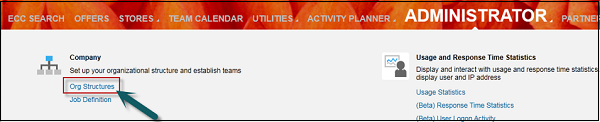
चरण 2
क्लिक Organization Unit → New।

चरण 3
एक नई विंडो खुलती है। इस नई विंडो में, निम्न विवरण दर्ज करें, जैसे- ऑर्ग यूनिट, सेलेक्ट आईडी, वैलिड फ्रॉम, वैलिड टू, कंपनी का नाम और देश, आदि।
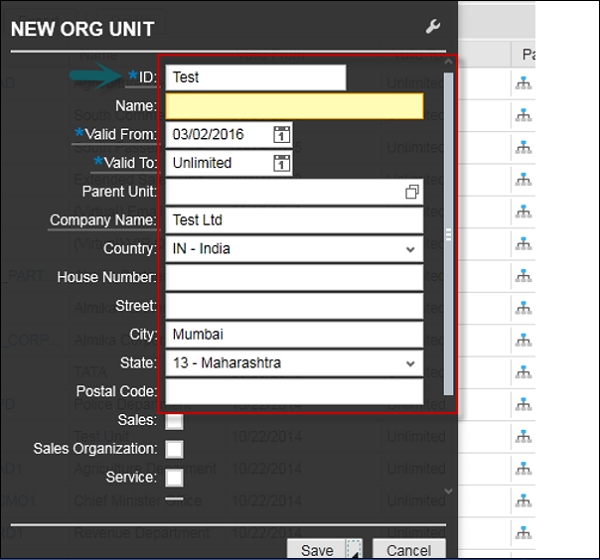
चरण 4
क्लिक Save और चुनें Save and open उपलब्ध विकल्पों में से।

चरण 5
मूल इकाई के रूप में इसे सहेजने के लिए, आपको विकल्प की जांच करनी होगी Company जैसा कि नीचे दिखाया गया है।

एक संगठन इकाई बनाई जाती है। अब आपको सब यूनिट, बिजनेस डिवीजन, सेल्स टीम इत्यादि को बनाना होगा। एक सबयूनिट बनाने के लिए, आपके द्वारा अभी बनाई गई संगठन इकाई को खोजें।
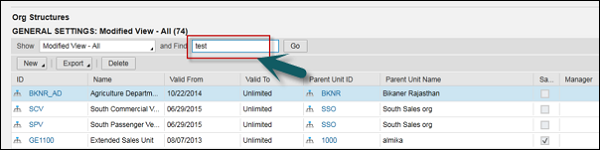
चरण 6
"टेस्ट" संगठन इकाई का चयन करें और क्लिक करें New सबऑर्ग यूनिट।
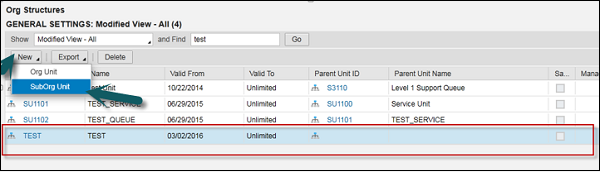
चरण 7
के लिए प्रासंगिक क्षेत्रों के लिए सभी डेटा दर्ज करें SubOrg यूनिट आवश्यकता के अनुसार और क्लिक करें Save and Open बटन।

चरण 8
के पास जाओ Functionsशीर्ष पर टैब। यदि यह एक सेवा संगठन है, तो सेवा का चयन करें। इसी तरह, बिक्री इकाई के लिए बिक्री का चयन करें, विपणन इकाई के लिए विपणन।

चरण 9
इस संगठन में कर्मचारी और प्रबंधक जोड़ें। के पास जाओEmployee शीर्ष पर टैब करें और क्लिक करें Add।

चरण 10
जब आप जोड़ें प्रबंधक के तहत क्लिक करते हैं, तो प्रबंधक का नाम और वैधता अवधि जोड़ें।

चरण 11
इसी तरह, इस उप इकाई में एक कर्मचारी जोड़ें। बिक्री एजेंट, आदि के रूप में एक कर्मचारी प्रकार का चयन करें।
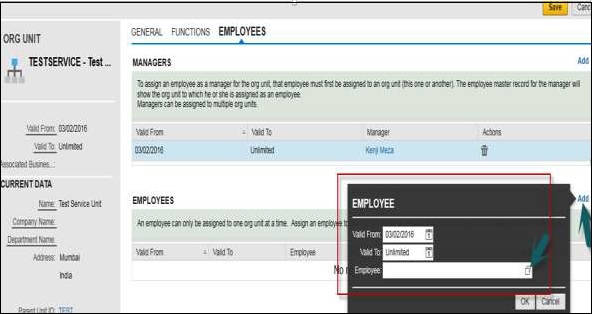
चरण 12
इसके अलावा, आप सेल्स ऑर्ग यूनिट, मार्केटिंग ऑर्ग यूनिट बना सकते हैं। सभी चरण समान हैं; ऑर्ग संरचना बनाते समय फंक्शन को बिक्री या मार्केटिंग के रूप में चुनें।

चरण 13
किसी संगठनात्मक इकाई या उप इकाई को हटाने के लिए, आप सूची से ऑब्जेक्ट का चयन कर सकते हैं और क्लिक कर सकते हैं Delete।

वैयक्तिकरण में एकल उपयोगकर्ता या उपयोगकर्ताओं के समूह के लिए स्क्रीन लेआउट, फ़ील्ड और आउटपुट रूप बदलना शामिल है। SAP C4C कई सुविधाएँ प्रदान करता है जो आपको फ़ील्ड, स्क्रीन लेआउट और आउटपुट फ़ॉर्म को अनुकूलित करने में सक्षम बनाती हैं।
निजीकरण
वैयक्तिकरण उपयोगकर्ताओं को यूआई स्क्रीन के अपने दृष्टिकोण को संशोधित करने में सक्षम बनाता है। वैयक्तिकरण का उपयोग करना, उपयोगकर्ता को स्क्रीन में बदलाव करने के लिए प्रभावित करता है। यह उपयोगकर्ताओं को एक तरह से सिस्टम को दर्जी बनाने की अनुमति देता है, जिसका उपयोग वे दैनिक (या नियमित) आधार पर करना चाहते हैं।
C4C में, एक व्यवस्थापक इस सुविधा को अक्षम कर सकता है Adapt → Company Setting → Disable user Personalization features।
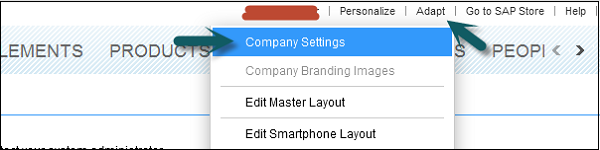
चरण 1
निजीकरण शुरू करने के लिए, क्लिक करें Personalize शीर्ष पर टैब।

निम्नलिखित विकल्प वैयक्तिकरण टैब के तहत उपलब्ध हैं -
- वैयक्तिकरण प्रारंभ करें
- मेरी सेटिंग्स
- मेरी पृष्ठभूमि छवि
- स्रोत फ़ीड।
चरण 2
चुनते हैं Start personalization।

आप निजीकरण स्क्रीन देख सकते हैं।
चरण 3
के लिए जाओ My Settings; आप आवश्यकता के अनुसार विभिन्न वैयक्तिकरण सेटिंग्स कर सकते हैं।

चरण 4
क्षेत्रीय सेटिंग्स पर जाएं। आप अपनी आवश्यकता के अनुसार तिथि प्रारूप, विभिन्न दशमलव संकेतन, विभिन्न समय क्षेत्र, विभिन्न समय प्रारूप, विभिन्न भाषाओं को निजीकृत कर सकते हैं।

चरण 5
ऑनस्क्रीन हेल्प टैब के तहत, आप देश का चयन कर सकते हैं। देश विशिष्ट सहायता सक्रिय हो जाएगी और सहायता केंद्र में सहायता सामग्री देखी जा सकती है। एक उपयोगकर्ता इन अतिरिक्त देश विशिष्ट मदद को देख सकता है, अगर उसके पास कोई समस्या है।

चरण 6
एक्सेसिबिलिटी टैब के तहत, सपोर्ट स्क्रीन रीडर्स चेकबॉक्स चेक करें। यह उपयोगकर्ता को स्क्रीन रीडर के साथ पाठ पर उपयोगकर्ता इंटरफ़ेस (UI) पाठ और माउस पढ़ने की अनुमति देता है।

चरण 7
आप क्लिक करके पासवर्ड बदल सकते हैं Change Password मेरी सेटिंग्स के तहत कमांड बटन।
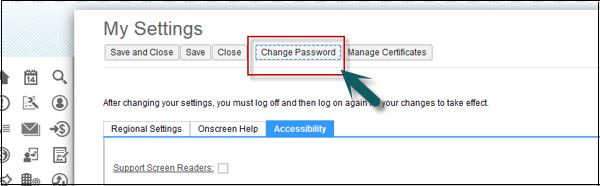
Note- ऊपर दिए गए सभी निजीकरण, आमतौर पर एंड-यूज़र द्वारा उनके HTML 5 स्क्रीन पर किए जाते हैं। ये वैयक्तिकरण परिवर्तन केवल उनकी स्क्रीन पर होते हैं और किसी अन्य उपयोगकर्ता स्क्रीन पर प्रतिबिंबित नहीं होते हैं।
इस अध्याय में, हम C4C प्रशासकों द्वारा सिल्वरलाइट UI स्क्रीन में किए गए अनुकूलन को जानेंगे। एक प्रशासक अपने स्क्रीन को निजीकृत करने के लिए एंड-यूज़र को प्रतिबंधित कर सकता है और सभी उपयोगकर्ताओं के लिए निजीकृत कर सकता है। इस प्रक्रिया को कहा जाता हैAdaptation।
अनुकूलन उपकरण के एक सेट को संदर्भित करता है, व्यवस्थापक फ़ील्ड को जोड़ने या संशोधित करने, मास्टर स्क्रीन लेआउट बदलने, विशिष्ट भूमिकाओं के लिए स्क्रीन लेआउट असाइन करने, ड्रॉपडाउन सूची मूल्यों को प्रतिबंधित करने और आउटपुट रूपों को संशोधित करने के लिए उपयोग कर सकते हैं। आप एक सिस्टम से दूसरे C4C सिस्टम में अनुकूलन परिवर्तनों को भी स्थानांतरित कर सकते हैं।
स्क्रीन अनुकूलन सुविधा फ़ील्ड और स्क्रीन में परिवर्तन की अनुमति देती है जो ग्राहक पर्यावरण के लिए क्लाउड में सभी उपयोगकर्ताओं को प्रदर्शित की जाती है। यह एक महत्वपूर्ण विशेषता है। यदि कोई महत्वपूर्ण व्यावसायिक डेटा है जिसे कैप्चर करना है, तो इस सुविधा का उपयोग सभी उपयोगकर्ताओं के स्क्रीन पर दिखाने के लिए किया जा सकता है।
निम्नलिखित चरण अनुकूलन की प्रक्रिया के माध्यम से आपका मार्गदर्शन करेंगे।
चरण 1
सिल्वरलाइट यूआई में अनुकूलन करने के लिए, पर जाएं Adapt → Company Settings।

चरण 2
दबाएं Generalटैब। आप अपनी स्क्रीन को निजीकृत करने के लिए अलग-अलग उपयोगकर्ताओं को प्रतिबंधित कर सकते हैं। प्रतिबंधित करने के लिए, चेकबॉक्स का चयन करेंDisable User Personalization Features।

चरण 3
टैब थीम पर क्लिक करें। आप ड्रॉप डाउन विकल्पों में से विषय का चयन कर सकते हैं और जिस विषय का आप चयन करेंगे, वह स्वचालित रूप से C4C वातावरण में सभी उपयोगकर्ता प्रोफाइल में दिखाई देगा।

चरण 4
Auto logoff पर क्लिक करें। इस टैब के तहत, आप उपयोगकर्ता द्वारा निष्क्रिय होने पर ड्रॉप डाउन सूची से ऑटो लॉग ऑफ अवधि को परिभाषित कर सकते हैं। सुरक्षा कारणों से, उपयोगकर्ता स्वचालित रूप से सिस्टम से लॉग इन हो जाते हैं यदि वे एक निश्चित अवधि के लिए सिस्टम में निष्क्रिय रहे हैं। आप यहां निष्क्रिय समय की अवधि को परिभाषित कर सकते हैं।
यदि आप इस विकल्प को खाली छोड़ देते हैं, तो डिफ़ॉल्ट रूप से, निष्क्रिय उपयोगकर्ता 1 घंटे के बाद सिस्टम से लॉग इन हो जाएगा।

चरण 5
अगले टैब पर क्लिक करें- Client। HTML और सिल्वरलाइट के बीच पसंदीदा क्लाइंट का चयन करें। आप पसंदीदा क्लाइंट को बदल सकते हैं। अगली बार सिस्टम पर लॉग इन करने पर पसंदीदा क्लाइंट का उपयोग सभी उपयोगकर्ताओं के लिए किया जाएगा।

चरण 6
सभी परिवर्तन किए जाने के बाद, विकल्पों में से चुनें- सहेजें और बंद करें, सहेजें, बंद करें, और स्क्रीन शॉट में दिखाए गए अनुसार सभी परिवर्तनों को त्यागें -

C4C अनुकूलन - एक्सटेंशन फील्ड्स
एक्सटेंशन फ़ील्ड अतिरिक्त फ़ील्ड हैं जो व्यवस्थापकों को विशिष्ट व्यावसायिक आवश्यकता को पूरा करने के लिए समाधान में जोड़ सकते हैं। यदि लागू हो, तो ये सुविधाएँ डेटा माइग्रेशन वर्कशीट के अंत में नया फ़ील्ड जोड़ देती हैं।
जब आप पहली बार एक एक्सटेंशन फ़ील्ड बनाते हैं, तो आप एक स्क्रीन पर नेविगेट करते हैं, जिस पर आप इसे प्रदर्शित करना चाहते हैं और इसे स्क्रीन के एक हिस्से में जोड़ते हैं। प्रत्येक स्क्रीन अनुभाग एक अंतर्निहित व्यावसायिक संदर्भ पर आधारित है। व्यावसायिक संदर्भ आमतौर पर एक व्यावसायिक दस्तावेज़ या अन्य ऑब्जेक्ट के एक हिस्से से मेल खाता है। उदाहरण के लिए, बिक्री उद्धरण का हेडर डेटा। व्यावसायिक संदर्भ का उपयोग यह निर्धारित करने के लिए किया जाता है कि आप किस अन्य स्क्रीन में फ़ील्ड जोड़ सकते हैं। इसके अलावा, इसका उपयोग प्रपत्र टेम्प्लेट, विश्लेषणात्मक डेटा स्रोत और रिपोर्ट, एंटरप्राइज़ खोज श्रेणियां और विस्तार परिदृश्यों को निर्धारित करने के लिए भी किया जाता है जिन्हें फ़ील्ड में जोड़ा जा सकता है।
एक नया फ़ील्ड जोड़ने के लिए, पहले आपको संबंधित स्क्रीन पर नेविगेट करना होगा और Adaptation के माध्यम से Adaptation मोड में प्रवेश करना होगा → मास्टर लेआउट संपादित करें। स्क्रीन का क्षेत्र वह है जहाँ खाता विवरण क्षेत्र में नया क्षेत्र बनाया जाना चाहिए।

SAP C4C में, क्लाउड समाधान में एनालिटिक्स डेटा वास्तविक समय है और एक अलग व्यावसायिक वेयरहाउस परत में कोई दृढ़ता नहीं है।
SAP C4C निम्नलिखित प्रकार की रिपोर्टिंग का समर्थन करता है।
Standard reports - ये मानक रिपोर्टें हैं जो C4C समाधान के साथ दी गई हैं।
Custom reports - इसमें C4C में कस्टम रिपोर्ट्स शामिल हैं जो व्यावसायिक आवश्यकता के अनुसार बनाई गई हैं।
Interactive Dashboards - ये उपयोगकर्ता-इंटरैक्टिव डैशबोर्ड हैं जो अलग से बनाए गए हैं।
SAP C4C - मानक रिपोर्ट
रिपोर्टिंग सुविधा C4C समाधान में एकीकृत है जो आपको व्यावसायिक प्रक्रियाओं का समर्थन करने और व्यवसाय KPI के अनुसार प्रदर्शन की जांच करने की अनुमति देता है। यह आपको वास्तविक समय डेटा के साथ निर्णय लेने में मदद करता है।
रिपोर्ट विश्लेषण और एकीकरण
C4C क्लाउड समाधान में, आप Microsoft Excel दस्तावेज़ में रिपोर्ट से डेटा सम्मिलित कर सकते हैं। आप रिबन पर C4C वातावरण में लॉगऑन का उपयोग कर सकते हैं और ग्राहक वातावरण के लिए क्लाउड में सभी बाद की गतिविधियों सहित डेटा को सीधे excel दस्तावेज़ में ताज़ा कर सकते हैं।
रिपोर्ट को संशोधित करने के लिए, ताकि वे परिवर्तन सभी उपयोगकर्ताओं पर लागू हों, आप बिजनेस एनालिटिक्स के साथ एक रिपोर्ट के एक नए दृश्य या प्रतिलिपि बनाकर एक व्यवस्थापक के रूप में परिवर्तन कर सकते हैं।
SAP C4C विश्लेषण में निम्नलिखित विशेषताओं का समर्थन करता है -
- Microsoft एक्सेल आधारित विश्लेषण और रिपोर्टों का प्रारूपण
- IPad पर ड्रिलडाउन
- पसंदीदा के रूप में रिपोर्ट करें
- स्मार्ट उपकरणों पर रिपोर्ट सक्षम करें
SAP C4C - कस्टम रिपोर्ट
SAP C4C में, आप अपने समाधान में कस्टम फ़ील्ड्स के आधार पर कस्टम रिपोर्ट बना सकते हैं और इन कस्टम फ़ील्ड्स को डेटा स्रोतों या रिपोर्टों में जोड़ा जा सकता है।
आप विषम डेटा स्रोतों से जुड़ सकते हैं या गठबंधन कर सकते हैं जो C4C वातावरण में बनाए गए हैं या जो समाधान के साथ दिए गए हैं, साथ ही साथ कस्टम गणना किए गए उपाय और तुलना मैट्रिक्स भी बनाते हैं।
रिपोर्ट निर्माण के लिए डेटा स्रोत
रिपोर्ट विज़ार्ड के माध्यम से रिपोर्ट निर्माण प्रक्रिया में पहला कदम डेटा स्रोत का चयन करना है। SAP C4C में, विभिन्न पूर्व-निर्धारित डेटा स्रोत समाधान के साथ प्रदान किए जाते हैं। आप अपनी व्यावसायिक आवश्यकताओं और प्रक्रियाओं के अनुरूप अपने डेटा स्रोत बना और संपादित कर सकते हैं और रिपोर्टिंग के लिए अपने डेटा स्रोतों का उपयोग कर सकते हैं।
अपने डेटा स्रोत बनाने के लिए, आप डेटा स्रोतों को एक नए डेटा स्रोत में मर्ज करने के लिए संयोजित या सम्मिलित कर सकते हैं। आप बाहरी जानकारी आयात करके क्लाउड डेटा स्रोत भी बना सकते हैं।
रिपोर्टिंग में महत्वपूर्ण शर्तें
SAP C4C में रिपोर्टिंग में प्रयुक्त प्रमुख शब्द निम्नलिखित हैं -
प्रमुख आंकड़े
रिपोर्ट में मुख्य आंकड़ों को प्रमुख प्रदर्शन संकेतक के रूप में परिभाषित किया गया है। आप प्रतिबंधित या गणना किए गए प्रमुख आंकड़ों को सेट करके प्रमुख आंकड़ों में दिखाई देने वाले डेटा को भी परिष्कृत कर सकते हैं।
आप एक निर्दिष्ट कुंजी आकृति को परिभाषित कर सकते हैं क्योंकि कुंजी एक निर्दिष्ट विशेषता मान तक सीमित होती है और अक्सर तुलना मैट्रिक्स के लिए बनाई जाती है।
C4C रिपोर्टिंग में, एक परिकलित कुंजी आकृति को मुख्य आकृति के रूप में परिभाषित किया जाता है जिसमें कुछ गणना नियम या सूत्र होते हैं। चयनित डेटा स्रोत में मौजूदा प्रमुख आंकड़ों से एक गणना की गई आकृति बनाई जा सकती है।
विशेषताएँ
इन्हें प्रतिबंधित प्रमुख आंकड़ों के लिए सौंपा गया है और अतिरिक्त व्यवहार जोड़ने के लिए आप विशेषताओं के गुणों को परिभाषित कर सकते हैं।
कार्य केंद्र
उपयोगकर्ताओं को उपलब्ध कराने के लिए आपको कार्य केंद्रों को रिपोर्ट सौंपनी चाहिए।
रोल्स को रिपोर्ट सौंपना
जब आप ठीक ट्यूनिंग विकल्प के तहत एक नई परियोजना को लागू करते हैं तो आप व्यावसायिक भूमिकाओं के लिए रिपोर्ट के असाइनमेंट को सक्षम कर सकते हैं। यह आपको व्यावसायिक भूमिकाओं के लिए रिपोर्ट को सीधे असाइन करने की अनुमति देता है और इसलिए भूमिका द्वारा प्रतिबंधित करता है जो उपयोगकर्ता उन रिपोर्टों को देख सकते हैं जो कार्य केंद्र में सौंपे गए हैं। इसे सक्षम करने के लिए: आप व्यवस्थापक → Analytics → सेटिंग पर जा सकते हैं
रिपोर्ट दृश्य
जब आप कार्य केंद्र को एक रिपोर्ट सौंपते हैं, तो आप विचार बना सकते हैं, जो एंड्यूसर रिपोर्ट सूची में दिखाई देते हैं। एक तालिका में स्तंभों और पंक्तियों के लिए प्रमुख आंकड़े और विशेषताओं को चुनकर एक दृश्य बनाया जा सकता है, फिर उस डेटा का सर्वोत्तम प्रतिनिधित्व करने के लिए एक चार्ट प्रकार का चयन करना।
जब आप एक दृश्य बनाते हैं, तो आप प्रमुख आंकड़ों के लिए शर्तों और अपवादों को भी परिभाषित कर सकते हैं जो नियमों और थ्रेसहोल्ड के आधार पर आपके डेटा को कैसे प्रस्तुत करते हैं, इसे बदलते हैं।
ग्राहक वितरण समाधान के लिए एसएपी क्लाउड में कई चूक प्रदान की जाती हैं। यदि ये रिपोर्ट आवश्यकता को पूरा नहीं करती हैं, तो आप विभिन्न स्रोतों से डेटा फ़ील्ड जोड़कर कस्टम रिपोर्ट भी बना सकते हैं।
एक कस्टम रिपोर्ट बनाएँ
कस्टम रिपोर्ट बनाने के लिए नीचे दिए गए चरणों का पालन करें।
चरण 1
के लिए जाओ Business Analytics Work Center → Design Reports।
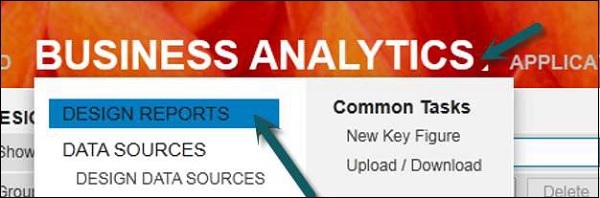
चरण 2
एक नई रिपोर्ट बनाने के लिए, क्लिक करें New और चुनें Report। अन्य विकल्प हैं -Report As Copy जिसका उपयोग मौजूदा रिपोर्ट को कॉपी या संशोधित करने के लिए किया जा सकता है।

यह रिपोर्ट निर्माण विज़ार्ड खोल देगा। एक रिपोर्ट बनाने के लिए कुछ निश्चित चरण हैं जिन्हें पूरा करना है -

चरण 3
आपको नई रिपोर्ट का नाम और विवरण दर्ज करना होगा।
Example- हम कहते हैं कि आप फेसबुक, ट्विटर या मेल के माध्यम से विभिन्न स्रोतों से बनाए गए सेवा टिकट का विश्लेषण करने के लिए एक रिपोर्ट बनाना चाहते हैं। आइए हम इसे नाम कहते हैं- ZTicket123।
विवरण दर्ज करें- एफबी, ट्विटर, ईमेल जैसे विभिन्न स्रोतों से टिकट निर्माण का विश्लेषण करें।

चरण 4
चुनते हैं Data Source। आपको आवश्यकता के अनुसार डेटा स्रोत का चयन करना होगा। डेटा स्रोत में रिपोर्ट में आवश्यक फ़ील्ड शामिल हैं। डेटा स्रोतों को जोड़ने के लिए, आपके पास आपके द्वारा उपयोग किए जा रहे डेटा स्रोत का ज्ञान होना चाहिए।

इस परिदृश्य में, मैंने डेटा स्रोत चुना है- All Social Media Tickets क्योंकि इसमें वे फ़ील्ड शामिल हैं जिनकी रिपोर्ट में आवश्यकता होती है।
चरण 5
डेटा स्रोत का चयन करने के लिए, 'टिकट' टाइप करें और Go → ऑल सोशल मीडिया टिकट पर क्लिक करें। शीर्ष पर अगला क्लिक करें।

चरण 6
क्लिक Select key figures। आवश्यकता के अनुसार प्रमुख आंकड़ों का चयन करने के लिए आप चेक बॉक्स का उपयोग कर सकते हैं। एक बार जब आप मुख्य आंकड़े चुनते हैं, तो क्लिक करेंNext।

चरण 7
Select Characteristicsजरूरतों के अनुसार विशेषताओं का चयन करने में आपकी मदद कर सकता है। ये क्षेत्र रिपोर्ट में उपलब्ध होंगे। आप सभी का चयन कर सकते हैं या सभी का चयन रद्द कर सकते हैं। अगला पर क्लिक करें।

चरण 8
अगला कदम विशेषता गुणों को बनाए रखना है। विशेषता गुण पर क्लिक करें। विशेषता गुण में वे गुण शामिल हैं जिन्हें आप अपनी रिपोर्ट में प्रदर्शित करना चाहते हैं।
आप प्रत्येक संपत्ति के लिए चार टैब देख सकते हैं- General, Display, Value Selection and Hierarchy।

प्रॉपर्टी का चयन करने के बाद, क्लिक करें Next।
चरण 9
क्लिक Define Variables। चर मान दर्ज करें। यदि आप किसी भी संपत्ति के लिए चर मूल्य चयन का चयन करते हैं, तो आपको इस चरण में चर को परिभाषित करने की आवश्यकता है। क्लिकNext।

चरण 10
के अंतर्गत Reviewटैब, आप उन सभी क्षेत्रों की समीक्षा कर सकते हैं जो रिपोर्ट निर्माण के लिए परिभाषित हैं। आप मुख्य आंकड़ों, विशेषताओं और गुणों का सारांश और किसी भी चर मान को देख सकते हैं जिसे पिछले चरणों में चुना गया है।
आप डेटा स्रोत विवरण- जैसे डेटा स्रोत का नाम और विवरण भी देख सकते हैं।
मुख्य आंकड़े समूह का चयन करें। एक बार जब आप सभी फ़ील्ड की समीक्षा कर लें, तो समाप्त पर क्लिक करें।

चरण 11
पुष्टिकरण टैब के तहत, आपको पुष्टि मिलेगी कि रिपोर्ट बनाई गई है। क्लिकClose। नई रिपोर्ट बनाने के लिए आपको अलग-अलग विकल्प भी मिलते हैं, इस रिपोर्ट को देखने के लिए असाइन करें, आदि।

निर्मित रिपोर्ट देखें
रिपोर्ट खोजने के लिए, नीचे दिए गए चरणों का पालन करें।
चरण 1
के लिए जाओ Business Analytics → Enter the Report Name → Go।

चरण 2
आपके द्वारा बनाई गई रिपोर्ट का चयन करें। बाईं ओर, आप निम्नलिखित फ़ील्ड देख सकते हैं -
Columns - यह उन प्रमुख आकृतियों को दिखाता है जिन्हें आपने चुना है।
Rows - यह उन क्षेत्रों को दिखाता है जिनकी हमें आवश्यकता है।

चरण 3
चुनते हैं Not Currently Shown। यह उन सभी क्षेत्रों को दिखाता है जिन्हें आपने रिपोर्ट निर्माण के समय विशेषताओं के तहत चुना है और आप उन फ़ील्ड्स का चयन कर सकते हैं, जिनकी आपको रिपोर्ट में आवश्यकता है। उन फ़ील्ड्स को पंक्तियों तक खींचें। किसी भी फ़ील्ड को स्थानांतरित करने के लिए आप प्रत्येक फ़ील्ड के कोने पर तीर को खींच या क्लिक कर सकते हैंMove to Rows।

चरण 4
एक बार जब आप पंक्तियों के तहत सभी विशेषताओं को जोड़ते हैं, तो आप रिपोर्ट देख सकते हैं।

चरण 5
कार्य केंद्र को रिपोर्ट सौंपने के लिए, रिपोर्ट का चयन करें और क्लिक करें Assign।

जब मानक डेटा स्रोत आपकी रिपोर्टिंग आवश्यकताओं को पूरा करने में सक्षम नहीं होते हैं, तो आप C4C क्लाउड वातावरण में कस्टम डेटा स्रोत बना सकते हैं।
कस्टम डेटा स्रोत बनाने के दो तरीके हैं -
- संयुक्त डेटा स्रोत।
- डेटा स्रोत में शामिल हो गए।
के लिए जाओ Business Analytics → Data sources → Design Data Sources

जब आप क्लिक करेंगे New, आप उस डेटा स्रोत के प्रकार का चयन कर सकते हैं जिसे आप बनाना चाहते हैं।

Note - संयुक्त डेटा स्रोत केवल विभिन्न डेटा स्रोतों से डेटा मर्ज करते हैं और यह डेटा स्रोतों के बीच किसी भी मैच के लिए जाँच किए बिना नहीं होता है।
शामिल किए गए डेटा स्रोत आपको डेटा को दो या दो से अधिक डेटा स्रोतों के बीच विलय करने की अनुमति देते हैं और विलय से डेटा का मिलान होता है।
ग्राहक के लिए SAP क्लाउड में, सेवा स्तर उस समय को परिभाषित करता है जब ग्राहक के लिए टिकट का जवाब दिया जाना चाहिए और पूरा किया जाना चाहिए। सेवा स्तर संगठनों को ग्राहक संदेशों को संभालने के लिए उद्देश्यों को परिभाषित करने में मदद करते हैं। इनके उपयोग से आप अपने ग्राहक सेवा के प्रदर्शन और गुणवत्ता को माप सकते हैं।
सेवा स्तर टिकट श्रेणी के अनुसार नए नियमों को परिभाषित करने और C4C प्रणाली में एक नया ग्राहक संदेश आने पर वर्णन करने में भी मदद करता है। सेवा स्तरों का उपयोग करके, एक प्रणाली उन नियमों के आधार पर सेवा स्तर का निर्धारण कर सकती है, और फिर उस सेवा स्तर के आधार पर प्रारंभिक प्रतिक्रिया और पूरा होने के कारण समय बिंदुओं की गणना की जाती है।
एक सेवा स्तर बनाएँ
चरण 1
सेवा स्तर को परिभाषित करने के लिए, पर जाएँ Administrator → Service and Social।

चरण 2
क्लिक Service Level खुलने वाली अगली विंडो में।

चरण 3
क्लिक New और चुनें Service Level।

एक नयी विंडो खुलेगी।
चरण 4
दबाएं Generalटैब। सेवा स्तर का नाम, सेवा स्तर आईडी और विवरण दर्ज करें।
एक नया सेवा स्तर बनाने के लिए, आपको एक सेवा स्तर नाम और एक सेवा स्तर आईडी प्रदान करनी होगी। आप एक वैकल्पिक सेवा स्तर विवरण भी प्रदान कर सकते हैं।

चरण 5
अगले टैब पर नेविगेट करें Reaction Times। इस अनुभाग में, आप उस समय को परिभाषित करते हैं जब सेवा एजेंट टिकट पर प्रतिक्रिया करता है।
यह समय ग्राहक के साथ हस्ताक्षरित SLAs (सेवा स्तर समझौते) पर निर्भर करता है और टिकट प्राथमिकता और ग्राहक के प्रकार के साथ भी।
Example- उच्च प्राथमिकता वाले टिकट में कम प्रतिक्रिया समय होगा या उच्च अंत ग्राहकों के पास कम प्रतिक्रिया समय होगा। इसका मतलब है, इन ग्राहकों से संबंधित टिकट अन्य टिकट की तुलना में तेजी से प्रतिक्रिया देंगे।
मील का पत्थर बनाने के लिए, क्लिक करें Add Rowऔर मील के पत्थर का प्रकार चुनें। अलर्ट का चयन करेंWhen Overdue यदि आप चाहते हैं कि सिस्टम जिम्मेदार व्यक्ति को स्वचालित अलर्ट भेजे, जब target milestone-time बिंदु पार हो गया है।
क्लिक Add Row। व्यावसायिक आवश्यकता के अनुसार मील का पत्थर का चयन करें और अलर्ट व्हेन पर क्लिक करेंOverdue।
जब आप इस विकल्प का चयन करते हैं, तो सिस्टम सेवा एजेंट को एक अलर्ट भेजेगा। आवश्यक मील के पत्थर का चयन करें।

सभी मील के पत्थर के लिए प्रतिक्रिया समय दर्ज करने के लिए, पर जाएं Details for milestone → Add Row। उपरोक्त सभी मील के पत्थर के लिए इस प्रक्रिया को दोहराएं। एक-एक करके मील के पत्थर का चयन करें और फिर इन मील के पत्थर के लिए प्रतिक्रिया समय दर्ज करें।
चयनित मील के पत्थर (मील के पत्थर की मेज में) के लिए एक सेवा प्रदान करने के लिए क्लिक करें Add Row। सेवा का प्रकार, प्राथमिकता चुनें और टाइमर (नेट लेबर टाइम) की अवधि दर्ज करें। चयनित प्रत्येक प्रकार की सेवा के लिए सभी उपलब्ध प्राथमिकताओं के लिए एक पंक्ति जोड़ें।

चरण 6
पर जाए Operating Hours tab। ऑपरेशन घंटे सेवा एजेंट का कार्य समय होता है, अर्थात, किस समय से किस समय तक एजेंट उपलब्ध है।
कार्य दिवस कैलेंडर का चयन करें। सेवा एजेंट के काम के सप्ताह के दिनों को दर्ज करें। क्लिकAdd Rowऔर फिर सप्ताह के आवश्यक दिनों के लिए चेकबॉक्स का चयन करें। समय सीमा दर्ज करें।
जोड़ें पंक्ति पर क्लिक करें और सेवा एजेंट के काम के घंटे के प्रारंभ समय और समाप्ति समय दर्ज करें।

चरण 7
पर नेविगेट करें Changesटैब। आप उन सभी परिवर्तनों को देख सकते हैं जो आपने SLA में समय के साथ किए थे। विभिन्न उपलब्ध मानदंडों का चयन करें और क्लिक करेंGo।
परिवर्तन इतिहास को प्रदर्शित करने या ताज़ा करने के लिए, आवश्यक मानदंड निर्दिष्ट करें और क्लिक करें Go।

सेवा श्रेणियां आपको सेवा श्रेणी कैटलॉग के भीतर सेवा श्रेणियों और घटना श्रेणियों को बनाने और व्यवस्थित करने की अनुमति देती हैं। इन श्रेणियों का उपयोग पूरे सिस्टम में सुसंगत सूचनाओं को पकड़ने, रिपोर्टिंग और बेंचमार्किंग की अनुमति देने और सेवा स्तर के असाइनमेंट का निर्धारण करने के लिए किया जाता है।
सेवा श्रेणी को बनाए रखने के लिए, पर जाएं Administrator → Service and Social → Service Categories

एक नई विंडो खुलती है। नए पर जाएं औरselect Service Category Catalog।

SAP C4C में, उपयोगकर्ता प्रबंधन एक सिस्टम में कर्मचारी रिकॉर्ड बनाए रखने और उपयोगकर्ताओं और व्यावसायिक भूमिकाओं के निर्माण से संबंधित है। व्यावसायिक भूमिकाओं के अनुसार, आप उपयोगकर्ताओं को अलग-अलग पहुँच अधिकार और डेटा प्रतिबंध दे सकते हैं।
एक कर्मचारी बनाएँ
C4C सिस्टम में एक कर्मचारी बनाने के लिए, नीचे दिए गए चरणों का पालन करें।
चरण 1
ओपन सिल्वरलाइट UI, पर जाएं Administrator → क्लिक करें Employees।

एक नई विंडो खुलती है।
चरण 2
एक नया कर्मचारी बनाने के लिए, क्लिक करें New → Employee।

चरण 3
में सभी फ़ील्ड दर्ज करें Employee जैसे नाम, लिंग, पसंदीदा भाषा, वैधता, संगठनात्मक डेटा, पता आदि।


चरण 4
क्लिक Save।

आप व्यावसायिक भूमिकाएँ बना सकते हैं और उन्हें अपने कार्य करने के लिए कार्य केंद्रों को सौंप सकते हैं। सिस्टम एक्सेस को मानकीकृत करने में मदद करने के लिए, व्यावसायिक भूमिकाएं बनाई जा सकती हैं। यह आपको टेम्पलेट के रूप में एक्सेस अधिकारों को पूर्वनिर्धारित करने में सक्षम बनाता है, ताकि आप उन्हें कई व्यावसायिक उपयोगकर्ताओं को असाइन कर सकें, जो समान व्यावसायिक कार्य करते हैं।
व्यावसायिक भूमिकाएँ बनाएँ
व्यावसायिक भूमिकाएँ बनाने के लिए चरणों का पालन करें।
चरण 1
C4C सिस्टम में व्यावसायिक भूमिकाएँ बनाने के लिए, पर जाएँ Administration → General Settings।

चरण 2
क्लिक Business Roles।

चरण 3
क्लिक New। चुनते हैंBusiness Roles।

चरण 4
सभी आवश्यक फ़ील्ड जैसे कि बिजनेस रोल आईडी, बिजनेस रोल नाम और विवरण आदि दर्ज करें।

चरण 5
क्लिक Work center and View assignments, आवश्यकता के अनुसार कार्य केंद्रों का चयन करें।
व्यवसाय केंद्र में आवश्यक कार्य केंद्रों और कार्य केंद्र के विचारों को असाइन करें। जब आपने असाइनमेंट पूरा कर लिया है, तो जांच लें कि क्या एक्सेस अधिकार सुसंगत हैं और यह सुनिश्चित करते हैं कि कर्तव्यों के अलगाव के साथ असाइनमेंट का कोई विरोध नहीं है।


चरण 6
प्रतिबंधों तक पहुंचने के लिए नेविगेट करें, पढ़ने की पहुंच के लिए मान दर्ज करें और पहुंच लिखें। आप कार्य केंद्र दृश्य के लिए पढ़ने और लिखने की पहुंच को प्रतिबंधित कर सकते हैं। रीड एंड राइट एक्सेस को परिभाषित करके, आप उन सभी काम की वस्तुओं के एक्सेस अधिकारों को भी परिभाषित करते हैं, जो वर्क सेंटर व्यू के एक्सेस संदर्भ को सौंपे जाते हैं।

चरण 7
पर जाए UI Switches। UI स्विच को कस्टम डेवलपमेंट द्वारा परिभाषित किया जाता है और इसका उपयोग फ़ील्ड्स, बटन या उपयोगकर्ता इंटरफ़ेस के अनुभागों को छुपाने, पढ़ने के लिए या केवल अनिवार्य करने के लिए किया जा सकता है। आप किसी भी यूआई स्विच को असाइन कर सकते हैं जो यहां व्यावसायिक भूमिका के लिए विकसित किए गए हैं। यूआई स्विच का उपयोग करने से आप यूआई के किसी विशेष संस्करण को व्यावसायिक भूमिका के लिए असाइन कर सकते हैं, और बदले में, उन उपयोगकर्ताओं को जिन्हें व्यवसाय की भूमिका सौंपी गई है।

चरण 8
पर जाए Fields & Actions। यदि आप कुछ फ़ील्ड को केवल उपयोगकर्ता के लिए पढ़ा या छिपाया जाना चाहते हैं, तो आप इन सेटिंग्स को यहाँ बना सकते हैं और फिर उपयोगकर्ता को एक व्यावसायिक भूमिका सौंप सकते हैं। उसी तरह, आप किसी उपयोगकर्ता के लिए कुछ कार्यों को भी अक्षम कर सकते हैं।

चरण 9
क्लिक Action और चुनें Activate। क्लिकSave।
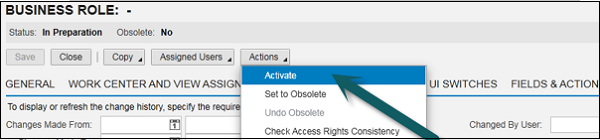
टेम्प्लेट बनाने के बाद, आप इसे सीधे उपयोगकर्ता को सौंप सकते हैं या पहले से मौजूद उपयोगकर्ता से सीधे एक्सेस अधिकारों की प्रतिलिपि बना सकते हैं। निर्दिष्ट कार्य केंद्र और दृश्य स्वचालित रूप से आबाद हो जाएंगे।
यह एक समय की बचत है और बड़ी संख्या में उपयोगकर्ताओं के साथ सामना करने का एक आसान तरीका है।
SAP C4C में, टिकटों को विशेष टीमों या एजेंट कतारों में भेजने के लिए कार्य वितरण का उपयोग किया जाता है। डिफ़ॉल्ट रूप से, आने वाले सभी ग्राहक सेवा टिकट संबंधित एक्सेस अधिकारों के साथ सभी व्यावसायिक उपयोगकर्ताओं को दिखाई देते हैं।
Organizational Work Distribution and Employee Work Distributionआपको अपने सेवा संगठन के भीतर ग्राहक टिकटों के वितरण का प्रबंधन करने में सक्षम बनाता है। आप नियम बनाते हैं जो सिस्टम को टिकटों का मूल्यांकन करने और उन्हें जिम्मेदार टीम या जिम्मेदार प्रसंस्करण एजेंट को वितरित करने की अनुमति देते हैं।
आप कार्य वितरण नियमों का निर्माण करके अपने संगठन के भीतर काम के वितरण का प्रबंधन कर सकते हैं जो सिस्टम को काम की वस्तुओं का मूल्यांकन करने और इन कार्य मदों के लिए जिम्मेदार संगठन इकाई का निर्धारण करने की अनुमति देता है। कार्य श्रेणी के आधार पर, सिस्टम कार्य वस्तुओं को निर्धारित संगठन इकाई को निर्देशित करता है, या संगठन इकाई को प्रासंगिक व्यावसायिक दस्तावेज़ में एक प्रस्ताव के रूप में प्रदान करता है।
नीचे सूचीबद्ध प्रत्येक कार्य श्रेणी के लिए, आप एक या अधिक नियम बना सकते हैं। यदि आप किसी दिए गए कार्य श्रेणी के लिए कोई नियम नहीं बनाते हैं, तो सभी संबंधित कार्य आइटम वैश्विक कार्य असाइनमेंट के अधीन हैं। आप मदद केंद्र में संबंधित दस्तावेज़ में प्रत्येक कार्य श्रेणी के बारे में अतिरिक्त विवरण पा सकते हैं।
कार्य वितरण बनाएँ
निम्नलिखित कार्य वितरण का प्रदर्शन करने के चरण हैं।
चरण 1
कार्य वितरण करने के लिए, व्यवस्थापन → संगठन कार्य वितरण पर जाएँ

चरण 2
सेवा अनुरोधों के लिए सेवा और समर्थन टीम पर नेविगेट करें - सोशल मीडिया। आप सोशल मीडिया चैनल से सेवा अनुरोध टिकट के लिए सेवा और समर्थन टीम के लिए संगठनात्मक कार्य वितरण कर सकते हैं।
आप बिक्री लेनदेन के लिए बिक्री इकाई के लिए संगठनात्मक कार्य वितरण और विपणन इकाई के लिए नेतृत्व भी कर सकते हैं।
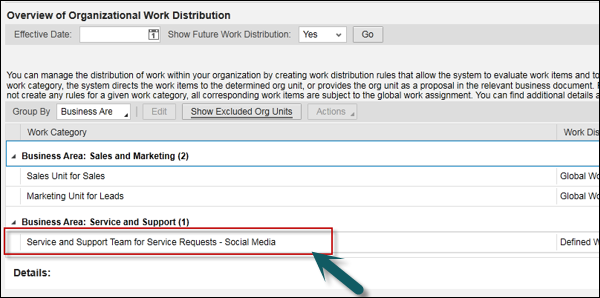
तालिका चयनित कार्य श्रेणी के लिए कार्य वितरण को दर्शाती है। नियमों की प्राथमिकता सूची के आधार पर प्रत्येक संगठन इकाई को कार्य सौंपा गया है। जब भी किसी कार्य वस्तु को संगठन इकाई को सौंपा जाना हो, तो प्राथमिकता पहला सिस्टम निर्धारित करने के लिए 1 से N तक के नियमों का मूल्यांकन करने की अनुमति देती है। यह पहला मैच ही लौटा है। सिस्टम पहले मैच से परे मूल्यांकन नहीं करता है।

चरण 3
पर जाए Edit विकल्प।

चरण 4
आप चयनित कार्य श्रेणी से जुड़े नियमों को संपादित कर सकते हैं। प्रत्येक नियम अपना नाम और संगठनात्मक इकाई प्रदर्शित करता है जो कार्य श्रेणी में निहित कार्य के लिए जिम्मेदार है। आप नियमों में किए गए सभी परिवर्तनों को परिवर्तन दृश्य में प्रदर्शित कर सकते हैं।
यदि आप एक नियम बदलते हैं जो प्रभावी तिथि से पहले शुरू होता है, तो यह नियम प्रभावी तिथि से एक दिन पहले सीमांकित किया जाएगा। आपके द्वारा पहले से दर्ज किए गए समान मूल्यों और परिवर्तनों के साथ सिस्टम द्वारा एक नया नियम बनाया जाएगा। यह नया नियम तब प्रभावी तिथि से लागू होता है।

चरण 5
आप यहां एक नया नियम बना सकते हैं। क्लिकAdd Rule।
आपके पास विकल्प हैं -
Add Rule - नया नियम बनाने के लिए,
Insert Rule - मौजूदा नियम को सम्मिलित करने के लिए।
Delete Rule - मौजूदा नियम को हटाने के लिए।
Copy Rule - मौजूदा नियम की प्रतिलिपि बनाना।
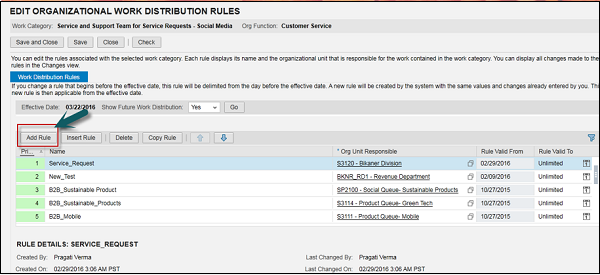
चरण 6
नियम का नाम दर्ज करें। उदाहरण-Test-Now।

चरण 7
इच्छित संगठन इकाई का चयन करें।
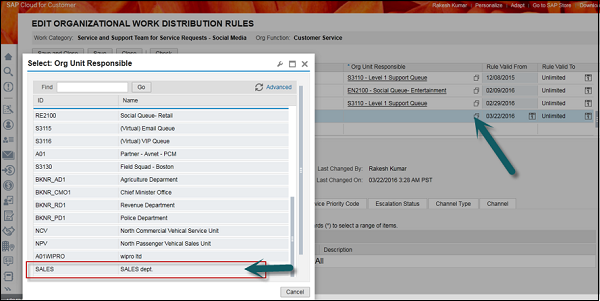
चरण 8
अगला चरण शर्त दर्ज करना है। आपके पास एक बनाने के लिए शर्तों को दर्ज करने के लिए कई विकल्प हो सकते हैंRule। जैसे ग्राहक श्रेणी, देश, उत्पाद श्रेणी, सेवा श्रेणी, खाता, सेवा प्राथमिकता कोड, वृद्धि स्थिति, चैनल प्रकार, चैनल।
आप चैनल प्रकार का चयन कर सकते हैं और सामाजिक मीडिया चैनल का चयन कर सकते हैं। इसका मतलब है कि सोशल मीडिया से सभी टिकट सीधे बिक्री विभाग संगठन इकाई में जाएंगे।

चरण 9
दबाएं Checkबटन। यह किसी भी विसंगति के लिए जाँच करेगा। क्लिकSave।

सोशल मीडिया का उपयोग करके अपने ग्राहक के साथ सुनने और संलग्न करके एक शानदार ग्राहक अनुभव देने के लिए आप सामाजिक जुड़ाव के लिए SAP C4C का उपयोग कर सकते हैं।
आप कुशलतापूर्वक और प्रभावी ढंग से ग्राहक द्वारा खोले जाने वाले मुद्दों को हल करने के लिए अपनी टीम के भीतर और संगठन में भी समन्वय कर सकते हैं।
आप सामाजिक सगाई के लिए SAP C4C से संबंधित निम्नलिखित कॉन्फ़िगरेशन गतिविधियाँ कर सकते हैं -
- चैनल स्थापित करना।
- आयात रन सेट करना।
चैनल स्थापित करना
चैनल स्थापित करने के लिए निम्नलिखित चरण हैं -
चरण 1
के लिए जाओ Administration → Service and Social।

चरण 2
पर जाए Social Media → Social Media Channels।

चरण 3
एक नया सोशल मीडिया चैनल बनाने के लिए, क्लिक करें New।

आपके पास फेसबुक, इंस्टाग्राम, ट्विटर, यू ट्यूब और एसएपी सोशल मीडिया एनालिटिक्स के साथ चैनल को एकीकृत करने के लिए कई विकल्प हैं।

चरण 4
फेसबुक से जुड़ने के लिए आपके पास दो विकल्प हैं -
Option 1 - यदि आप फेसबुक पेज की ऐप आईडी और एपीपी सीक्रेट जानते हैं, तो आप इसे मैन्युअल रूप से बनाए रख सकते हैं।
Option 2 - क्लिक करें Connect with Channel। यह आपको सीधे फेसबुक पेज पर रीडायरेक्ट करेगा; आपको अपना चेहरा बुक लॉगिन क्रेडेंशियल दर्ज करने की आवश्यकता है।

चरण 5
अपने फेसबुक क्रेडेंशियल दर्ज करें।

इसी तरह से, आप के तहत आयात रन बना सकते हैं Social Media → Social Media Message Import runs।

ग्राहक C4C के लिए SAP क्लाउड में, डेटा माइग्रेशन सुविधा आपको पूर्वनिर्धारित टेम्पलेट्स का उपयोग करके अपने विरासत डेटा को स्थानांतरित करने में सक्षम बनाती है। आप अपने महत्वपूर्ण डेटा को एक सिस्टम से दूसरे सिस्टम में ट्रांसफर कर सकते हैं।
आंकड़ों का विस्थापन
नीचे दिए गए चरणों का पालन करें -
चरण 1
पर जाए Business Configuration → Open Activity List।

चरण 2
फाइन ट्यून टैब के तहत, खोज फ़ील्ड में * डेटा * दर्ज करें। क्लिकGo।

आपके पास फाइन ट्यून के तहत निम्नलिखित दो विकल्प हैं -
- डेटा निष्कर्षण करें।
- माइग्रेशन टेम्पलेट डाउनलोड करें।
आप डाउनलोड माइग्रेशन टेम्पलेट का चयन कर सकते हैं। माइग्रेशन टेम्प्लेट का उपयोग आपके एसएपी क्लाउड समाधान में माइग्रेशन के लिए आपके लीगेसी डेटा को इकट्ठा करने और तैयार करने के लिए किया जाता है। प्रत्येक माइग्रेशन गतिविधि के लिए एक अद्वितीय माइग्रेशन टेम्प्लेट है।
एकल टेम्पलेट डाउनलोड करने के लिए, "डाउनलोड" पर क्लिक करें। कई टेम्प्लेट डाउनलोड करने के लिए, टेम्प्लेट चुनें और "डाउनलोड टू जिप फाइल" पर क्लिक करें। बाद में, माइग्रेशन टेम्पलेट में भरने के निर्देशों को ध्यान से पढ़ें।

काम का प्रवाह
SAP C4C में, आप फ़ील्ड को अपडेट करने के लिए नियमों को परिभाषित और सक्रिय कर सकते हैं और स्वचालित रूप से अधिसूचना सेट कर सकते हैं। जब कोई शर्त पूरी होती है, तो फ़ील्ड अपडेट स्वचालित रूप से फ़ील्ड का मान बदल देता है।
आप उपयोगकर्ताओं को यह सूचित करने के लिए सूचना सेट कर सकते हैं कि एक आइटम बदल दिया गया है और एक कार्य सफलतापूर्वक पूरा हो गया है। यदि आप ईमेल सूचनाएं सेट करते हैं, तो उन्हें ग्राहकों को भी भेजा जा सकता है।
Example - जब टिकट की स्थिति बदल दी गई है, तो आप उपयोगकर्ता को एक अधिसूचना कॉन्फ़िगर कर सकते हैं।
जब आप वर्कफ़्लो नियमों को परिभाषित करते हैं, तो आप प्रत्येक नियम के लिए बुनियादी डेटा निर्दिष्ट करते हैं, जिन शर्तों के तहत नियम लागू होता है, और एक फ़ील्ड अपडेट किया जाता है, या एक अधिसूचना भेजी जाती है, और एक अधिसूचना के मामले में, प्राप्तकर्ताओं की सूची।
आप निम्नलिखित मदों के लिए स्वत: फ़ील्ड अपडेट के लिए वर्कफ़्लो नियम परिभाषित कर सकते हैं -
- Accounts
- Contacts
- Opportunities
- Tickets
Example- जिम्मेदार एजेंट को अधिसूचना भेजने के लिए एक नियम बनाना। टिकट प्राथमिकता के साथ बनाया गया हैurgent प्रणाली में।
वर्कफ़्लो नियम बनाना
आइए देखते हैं कि सिस्टम में तत्काल प्राथमिकता के साथ टिकट बनाए जाने पर जिम्मेदार एजेंट को अधिसूचना भेजने के लिए एक नियम कैसे बनाया जाए -
चरण 1
पर जाए Administration → Workflow Rules।

चरण 2
एक नया नियम बनाने के लिए, क्लिक करें New।
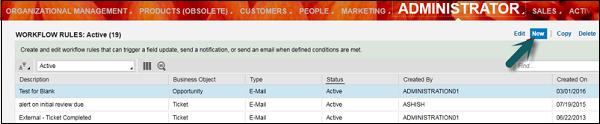
चरण 3
नई विंडो में, निम्नलिखित विवरण दर्ज करें -
Enter Basis data - इस क्षेत्र में, आप मूल डेटा बनाए रखते हैं, विवरण, व्यावसायिक वस्तु और समय बनाए रखते हैं।
Business Object - व्यवसाय वस्तु का चयन करें, जो आपके उद्देश्य के लिए आवश्यक है। आप चुन सकते हैं व्यापार वस्तु टिकट है, क्योंकि आप टिकट के लिए एक वर्कफ़्लो नियम बना रहे हैं।
Timing- समय का अर्थ है जब वर्कफ़्लो नियम को निष्पादित करना चाहिए। आप निम्न तीन विकल्पों में से चयन कर सकते हैं।
On Create only - यदि आप इस विकल्प का चयन करते हैं, तो टिकट निर्माण के समय, वर्कफ़्लो काम करेगा।
On Every Save - इसका मतलब है कि जब आप टिकट बचाते हैं, तो वर्कफ़्लो काम करेगा।
Scheduled- यह विकल्प आपको समय निर्धारित करने की अनुमति देता है और निर्धारित समय पर, वर्कफ़्लो काम करेगा। क्लिकNext।

चरण 4
क्लिक Add Group।
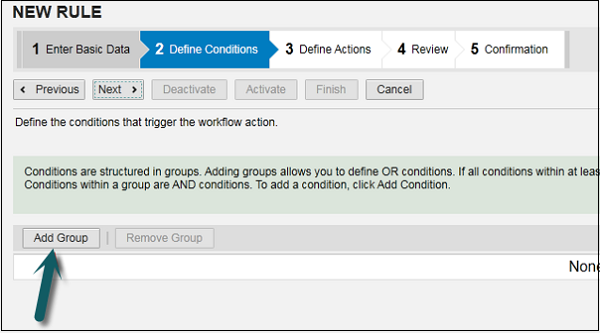
चरण 5
स्थितियों को समूहों में संरचित किया जाता है। समूहों को जोड़ने से आप या शर्तों को परिभाषित कर सकते हैं। इसका मतलब है जब कम से कम एक समूह के भीतर सभी शर्तें पूरी होती हैं, तो समग्र स्थिति पूरी हो जाती है।
एक समूह के भीतर स्थितियां और शर्तें हैं। एक शर्त जोड़ने के लिए, क्लिक करेंAdd Condition। अपनी आवश्यकता के अनुसार सभी क्षेत्र बनाए रखें। आप शर्त को प्राथमिकता पर तत्काल निर्धारित करेंगे।
एक बार जब आप स्थिति को परिभाषित करते हैं, तो क्लिक करें Next।

चरण 6
अगली विंडो में, कार्रवाई दर्ज करें। आपके पास क्रियाओं के कई विकल्प हैं। आप निम्न कार्यों में से चयन कर सकते हैं -
- फील्ड अपडेट
- Messaging
- Notification

चरण 7
क्लिक Add Determination जिस सिस्टम के लिए अधिसूचना बनाई जाती है, उसके आधार पर सिस्टम एक या एक से अधिक प्राप्तकर्ताओं को निर्धारित करता है।
क्लिक Add Determination और चुनें Agent Responsible for ticket ड्रॉप डाउन सूची से।


चरण 8
नियम की समीक्षा करें और क्लिक करें Activate नीचे दिखाए अनुसार बटन -

C4C में मूल्य निर्धारण मूल्य मास्टर डेटा पर निर्भर करता है, जो मूल्य मास्टर सूची से प्राप्त होता है। उत्पाद कार्य केंद्र में मूल्य मास्टर डेटा बनाए रखा जाता है।
बिक्री के लिए SAP C4C में तत्वों की पूर्वनिर्धारित सूची होती है और आप परियोजना के कार्यान्वयन के स्कोपिंग चरण के तहत उन्हें सक्रिय कर सकते हैं।
मूल्य सूची देखने के लिए, पर जाएँ Product work center → Price List।

आप मूल्य सूची और छूट सूची जैसे मूल्य मास्टर डेटा को बना सकते हैं, बनाए रख सकते हैं और अपडेट कर सकते हैं।
SAP C4C में, बिक्री चक्र में बिक्री प्रक्रिया के अंतर्गत सभी प्रमुख गतिविधियाँ शामिल हैं जैसे कि -
- बिक्री आदेश
- बिक्री उद्धरण
- विक्रय नेतृत्व

बिक्री उद्धरण
बिक्री उद्धरण का उपयोग ग्राहकों को विशिष्ट नियमों और निर्धारित शर्तों के अनुसार उत्पादों की पेशकश करने के लिए किया जाता है। एक बिक्री बोली विक्रेता को समय और मूल्य की एक विशिष्ट अवधि के लिए उत्पाद बेचने के लिए बाध्य करती है। बिक्री एजेंट एक कंपनी में बिक्री उद्धरण के निर्माण के लिए जिम्मेदार हैं।
चरण 1
पर जाए Sales work center → Sales Quotes।
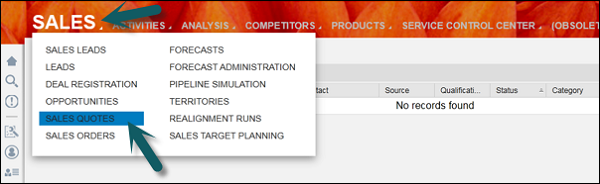
चरण 2
क्लिक Newबिक्री उद्धरण बनाने के लिए खाता / ग्राहक डेटा दर्ज करने के लिए। एक बार जब आप सभी विवरण दर्ज कर लेते हैं, तो क्लिक करेंSave।

चरण 3
अगली विंडो में, के नीचे Products टैब पर क्लिक करें Add। आप उस उत्पाद को जोड़ सकते हैं जिसे आप इस टैब में ग्राहक को बेच रहे हैं।
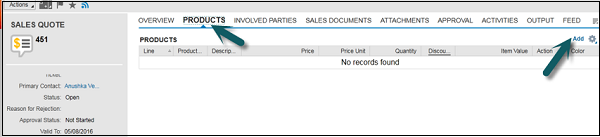
चरण 4
के लिए जाओ Involved Parties टैब, आप लेनदेन को निष्पादित करने के लिए शामिल सभी दलों को जोड़ सकते हैं जैसे- बिल टू पार्टी, पार्टी टू शिप, पार्टी को बेचा गया आदि।

चरण 5
के लिए जाओ Sales Document। आप सभी बिक्री दस्तावेजों (बिक्री उद्धरण, बिक्री आदेश आदि) का विवरण प्राप्त कर सकते हैं जो इस बिक्री उद्धरण से संबंधित हैं। यदि आपकी बिक्री बोली कुछ अन्य बिक्री दस्तावेज़ के संदर्भ में बनाई गई है, तो आप इस टैब में विवरण देख सकते हैं।

चरण 6
के पास जाओ Attachmentटैब, आप किसी अन्य बाहरी दस्तावेज़ संलग्न कर सकते हैं। के पास जाओApproval टैब, आप अनुमोदन प्रक्रिया देख सकते हैं जैसे कि इस बिक्री उद्धरण आदि को संसाधित करने के लिए वरिष्ठ से अनुमोदन आवश्यक है।
आप यहां लंबित, स्वीकृत, अस्वीकृत आदि की स्थिति भी देख सकते हैं।

चरण 7
पर नेविगेट करें Activitiesटैब। विक्रय प्रतिनिधि से संबंधित गतिविधियाँ बनाएँ जैसे फ़ोन कॉल, ई-मेल आदि के माध्यम से एक नियुक्ति बनाएँ।

चरण 8
के नीचे Changes टैब पर क्लिक करें Go। आप इस बिक्री उद्धरण में किए गए सभी परिवर्तनों को सभी उपयोगकर्ताओं द्वारा इस बिक्री उद्धरण पर अलग-अलग समय पर देख सकते हैं। आप जान सकते हैं कि इस बिक्री उद्धरण में क्या बदलाव हुए हैं।

बिक्री आदेश
बिक्री आदेश को एक दस्तावेज के रूप में परिभाषित किया जाता है जो माल और सेवाओं की डिलीवरी के लिए ग्राहक को भेजा जाता है। बिक्री आदेश तब उत्पन्न होता है जब कोई ग्राहक बिक्री उद्धरण स्वीकार करता है।
एक बिक्री आदेश एक कंपनी का एक आंतरिक दस्तावेज है। बिक्री आदेश बनाने के लिए नीचे दिए गए चरणों का पालन करें -
चरण 1
के लिए जाओ Sales Work Center → Sales Order।
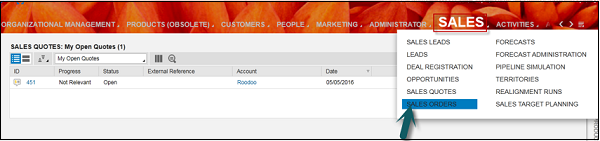
चरण 2
नया विक्रय आदेश खोलने के लिए, पर जाएँ New। नई विंडो में, आपको सभी विवरण दर्ज करने और क्लिक करने की आवश्यकता हैSave।

चरण 3
नई विंडो में, विवरण जैसे- उत्पाद, सम्मिलित पक्ष, अनुमोदन, गतिविधियाँ, अनुलग्नक और परिवर्तन दर्ज करें।

SAP C4C रिटेल स्टोर्स अपने ग्राहकों को अनुशंसित उत्पादों और आसान चेक आउट विकल्पों का सुझाव देकर व्यक्तिगत खरीदारी अनुभव प्रदान करने की अनुमति देता है। SAP C4C रिटेल का उपयोग करके, एक रिटेल स्टोर कर्मचारी C4C सिस्टम से सभी उपयोगकर्ता विवरण, ऑफ़र और इन-स्टोर उत्पाद आयात कर सकता है और इसका उपयोग महान स्टोर अनुभव पर जोर देने के लिए कर सकता है।
SAP C4C रिटेल स्टोर एजेंट निम्नलिखित कार्य कर सकता है -
Customer View - एक एजेंट ग्राहक के पिछले ऑर्डर विवरण की जांच और देख सकता है और इसलिए कुछ उत्पादों की सिफारिश करके व्यक्तिगत सेवा प्रदान करता है।
Customer Check-In - ग्राहक खरीदारी के लिए स्टोर पर जांच करता है।
Customer Look up - खुदरा एजेंट किसी भी ग्राहक के विवरण के लिए देख सकता है जो स्टोर में चलता है, उसकी वफादारी की स्थिति, संपर्क विवरण आदि।
Product Recommendation - बिक्री एजेंट ग्राहक को उसकी इच्छा सूची के अनुसार उत्पादों की सिफारिश कर सकता है।
Product Look up - खुदरा एजेंट ग्राहकों के लिए उत्पादों को देख सकता है और स्टोर में कीमतों, ऑफ़र और उत्पादों के स्थान जैसे विवरण प्रदान कर सकता है।
Availability Check - C4C रिटेल एजेंट अपने स्टोर के साथ-साथ अन्य स्टोर स्थानों में विशिष्ट उत्पादों के लिए उपलब्धता की जांच कर सकता है।
ग्राहक संबंध प्रबंधन के प्रबंधन में SAP C4C रिटेल ने टो बिजनेस भूमिकाओं को लक्षित किया -
- दुकान सहयोगी
- स्टोर प्रबंधक
आप ग्राहकों की प्राथमिकताओं की बेहतर समझ पाने के लिए उन्हें बेहतर तरीके से परोसने के लिए ग्राहक विवरण देख सकते हैं।
चरण 1
पर जाए Customers Work Center → Individual Customers।

चरण 2
आपके पास नाम, लॉयल्टी आईडी, फोन नंबर, ईमेल एड्रेस या पोस्टल एड्रेस द्वारा ग्राहक की खोज करने का एक विकल्प है।

चरण 3
ग्राहक ढूंढने के बाद, ग्राहक सूची में नाम पर क्लिक करें।
यदि रिटेल स्कोप किया गया है, तो आप रिटेल-विशिष्ट कार्य केंद्र जैसे अवलोकन, प्राथमिकताएं, खरीदारी सूची, खरीदारी इतिहास और ऑफ़र देख सकते हैं।

चरण 4
आप उपभोक्ता बनाए हुए वरीयताओं को प्रदर्शित करने के लिए प्राथमिकताएँ टैब पर आगे बढ़ सकते हैं। वरीयताओं के आधार पर, आप यह भी सुझाव दे सकते हैं कि उत्पाद स्टोर में स्थित उत्पादों के लिए मार्गदर्शन करें।

खरीदारी की सूची
SAP C4C रिटेल में, एक खरीदारी सूची टैब उन सभी साझा खरीदारी सूचियों को दिखाता है जिन्हें एक ग्राहक ने अपने खाते में बनाए रखा है। आप खरीदारी की सूची को साझा सूची या इच्छा सूची के रूप में परिभाषित कर सकते हैं जो एक उपभोक्ता घर के अन्य सदस्यों के साथ रखता है और साझा करता है।
एक ग्राहक घर के अन्य सदस्यों को भी खरीदारी की सूची का उपयोग करके साझा सूची को संपादित करने के लिए आमंत्रित कर सकता है। हर बार जब कोई घरेलू सदस्य साझा सूची में आइटम दर्ज करता है, तो सूची को अपडेट करने के बाद, सूची में जोड़े गए आइटम प्रदर्शित होते हैं।
C4C रिटेल एजेंट ग्राहक की खरीदारी सूची तक पहुंच सकता है जो एजेंटों को व्यक्तिगत और असाधारण ग्राहक सेवा प्रदान करने की अनुमति देता है।

कई कंपनियों के पास आधार समाधान है जिसमें मास्टर डेटा, ग्राहक और उत्पाद जानकारी और मूल्य निर्धारण डेटा शामिल हैं। सैप ईसीसी प्रणाली से विवरण की आवश्यकता होती है जब अवसरों को जीता जाता है और बिक्री आदेश उत्पन्न होता है।
एसएपी ईआरपी और सीआरएम प्रणाली के साथ एकीकरण की आवश्यकता के प्रमुख कारण निम्नलिखित हैं -
सभी सहायक, बिक्री कार्यालयों सहित सभी बिक्री, विपणन और सेवा गतिविधियों के लिए एक संगठन स्तर का समाधान प्रदान करना।
कई कंपनियां ग्राहक अनुभव के लिए SAP क्लाउड समाधान के रूप में पसंद करती हैं जो बिक्री प्रतिनिधियों को उत्कृष्ट ग्राहक अनुभव प्रदान करने में मदद करता है और SAP CRM को अन्य गतिविधियों का समर्थन करने के लिए बैक एंड सिस्टम के रूप में प्रदान करता है।
एक संगठन नए उपयोगकर्ताओं के लिए मौजूदा CRM प्लेटफ़ॉर्म का विस्तार करना चाहता है।
एसएपी सीआरएम प्रणाली सुचारू रूप से चल रही है लेकिन कंपनी नई तैनाती और रिलीज के प्रबंधन के लिए क्लाउड समाधान पर स्विच करना चाहती है।
ग्राहक के लिए SAP क्लाउड के साथ मौजूदा क्लाउड SFA समाधान को बदलना।
एसएपी ईआरपी और एसएपी सीआरएम के साथ एकीकरण के लिए मानक एकीकरण परिदृश्य प्रदान करता है। ईआरपी और सीआरएम के साथ एकीकरण बहुत आम है।
ईआरपी के साथ एकीकरण
क्लाउड समाधान के साथ दो सामान्य एकीकरण परिदृश्य हैं -
- एसएपी नेटवेवर प्रोसेस इंटीग्रेटर।
- SAP हाना क्लाउड इंटीग्रेशन HCI।
SAP हाना क्लाउड इंटीग्रेशन SAP का क्लाउड मिडलवेयर है जिसे इंटीग्रेशन के लिए इस्तेमाल किया जा सकता है। यह उन ग्राहकों का क्लाउड विकल्प है जिनके पास वर्तमान में एकीकरण मिडिलवेयर नहीं है। एकीकरण मिडलवेयर एकीकरण के एकीकरण के साथ-साथ नए एकीकरण परिदृश्यों के डिजाइन को सक्षम बनाता है।
C4C में कम्युनिकेशन सिस्टम बनाएं
SAP C4C में संचार प्रणाली बनाने के लिए निम्नलिखित कदम उठाए गए हैं।
चरण 1
पर जाए Administration work center → Communication system → New।

एक नई विंडो - New Communication System खुलती।
चरण 2
आईडी, सिस्टम एक्सेस प्रकार और सिस्टम इंस्टेंस आईडी दर्ज करें। आवश्यकता के अनुसार अन्य फ़ील्ड दर्ज करें।
SAP व्यवसाय सूट का चयन करें यदि आप SAP C4C के साथ आधार प्रणाली (SAP ECC या SAP CRM) पर SAP को एकीकृत करने के लिए संचार प्रणाली बना रहे हैं।
बिजनेस सिस्टम आईडी, आईडीओसी लॉजिकल सिस्टम आईडी, एसएपी क्लाइंट, पसंदीदा एप्लीकेशन प्रोटोकॉल डालें। ये आधार डेटा पर हैं। इसलिए, हमें यहां प्रवेश करने के लिए आधार प्रणाली से यह जानकारी प्राप्त करने की आवश्यकता है।
क्लिक Save।

चरण 3
अगले चरण में विवरण दर्ज करना है Communication Arrangements।
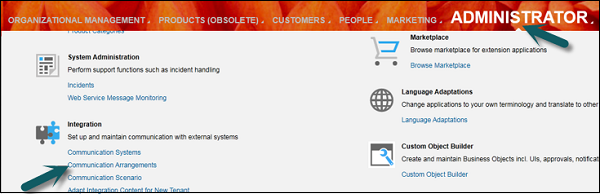
चरण 4
क्लिक New।

चरण 5
एक नई विंडो "नई संचार व्यवस्था" खुलेगी। आपको आवश्यकता के अनुसार सूची से संचार परिदृश्य का चयन करना होगा। आपको एक खाते का चयन करना होगा, क्योंकि आप आधार प्रणाली से SAP C4C प्रणाली में खातों को दोहराना चाहते हैं।
के नीचे Select Scenarios टैब, उस संचार परिदृश्य का चयन करें जिसके लिए आप संचार व्यवस्था बनाना चाहते हैं और क्लिक करें Next।
आपके द्वारा चयनित संचार परिदृश्य के आधार पर, सिस्टम डिफ़ॉल्ट मानों के साथ अगले चरणों में फ़ील्ड्स को निर्धारित करता है। यदि आवश्यक हो, तो आप मान बदल सकते हैं।
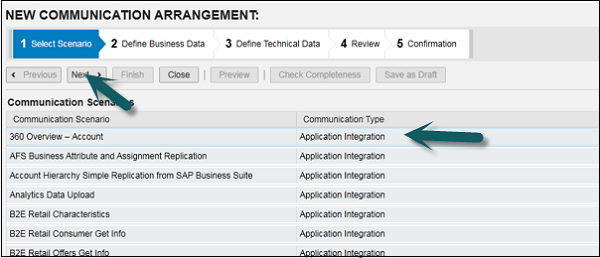
चरण 6
के अंतर्गत Define Business Data, सिस्टम उदाहरण आई.डी. मान चयन पर क्लिक करें।
यदि आपने बी 2 बी परिदृश्य का चयन किया है, तो व्यापार भागीदार की आईडी दर्ज करें और संबंधित पहचान प्रकार का चयन करें।
उस संचार प्रणाली का चयन करें जिसे हमने सूची से बनाया है और क्लिक करें Next।

चरण 7
तकनीकी डेटा को परिभाषित करने के लिए, इनबाउंड और आउटबाउंड संचार के लिए तकनीकी सेटिंग्स को परिभाषित करें। आवेदन विधि और दर्ज करेंAuthentication Method → Next।

चरण 8
में Review चरण, पिछले चरणों में आपके द्वारा दर्ज किए गए डेटा की समीक्षा करें।
यह सुनिश्चित करने के लिए कि सभी डेटा सही हैं, क्लिक करें Check Completeness।
सिस्टम में अपनी संचार व्यवस्था बनाने और सक्रिय करने के लिए, समाप्त पर क्लिक करें। आप संचार व्यवस्था के एक निष्क्रिय संस्करण को भी सहेज सकते हैंclicking Save as Draft।

आप भी जाकर नया संचार परिदृश्य बना सकते हैं Administrator work center → Communication scenario।
SAP C4C में, आप बिक्री, सेवा और विपणन परिदृश्यों का समर्थन करने के लिए Microsoft Outlook के लिए ऐड इन का उपयोग करके अपने ईमेल के साथ अपने क्लाउड समाधान को भी एकीकृत कर सकते हैं।
C4C और आउटलुक के बीच एकीकरण सुनिश्चित करने के लिए, आपको यह सुनिश्चित करने की आवश्यकता है कि परियोजना कार्यान्वयन के समय स्कूपिंग का चयन किया जाए।
सभी उपयोगकर्ता जो Outlook के साथ SAP C4C का उपयोग करना चाहते हैं, उन्हें स्थापित करना चाहिए Add-in उनके कंप्यूटर पर। Add in समाधान से डाउनलोड किया जा सकता है और स्थापना को पूरा करने के लिए सेट अप विज़ार्ड में चरणों का पालन किया जाना चाहिए।
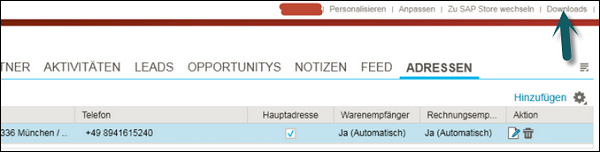

आप मोबाइल उपकरणों के लिए उपलब्ध देशी एप्लिकेशन का उपयोग करके ग्राहक के लिए SAP क्लाउड तक पहुंच सकते हैं। C4C क्लाउड प्लेटफ़ॉर्म के लिए अलग-अलग मूल ऐप्स हैं। मूल एप्लिकेशन के अलावा, आप क्लाइंट का उपयोग करके HTML ब्राउज़र पर क्लाउड समाधान भी एक्सेस कर सकते हैं।
SAP C4C देशी ऐप को प्ले स्टोर से डाउनलोड किया जा सकता है।

कनेक्शन सेट करने के लिए, आपको सेटिंग्स के तहत सिस्टम URL दर्ज करना होगा। उपयोगकर्ता नाम और पासवर्ड दर्ज करें।


आप विभिन्न घटकों तक पहुँच सकते हैं- नियुक्ति, अभियान, संपर्क, ईमेल, आदि।

SAP C4C में, आप मैशअप का उपयोग करके अनुप्रयोगों और ऑनलाइन वेब सेवाओं से डेटा को एकीकृत कर सकते हैं। सिस्टम में विभिन्न पूर्वनिर्मित मैशप हैं जो डेटा एकीकरण के लिए उपयोग किए जा सकते हैं।
- URL मैशअप
- HTML मैशअप
- डेटा मैशअप
- कस्टम मैशअप
C4C सिस्टम में मैशअप बनाने के लिए, नेविगेट करें Administration → Business flexibility → Mashup authoring।

क्लिक New, और मैशअप के प्रकार का चयन करें।
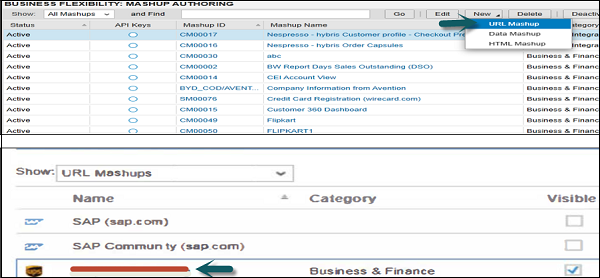
तल पर मैशप का नाम दर्ज करें, और सक्रिय चयनित है। ट्रैकिंग के लिए आपको विशिष्ट URL दर्ज करना होगा। एक बार जब आप कर लें, तो क्लिक करेंSave।